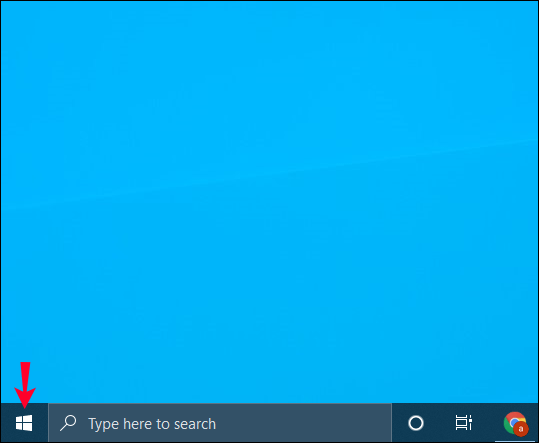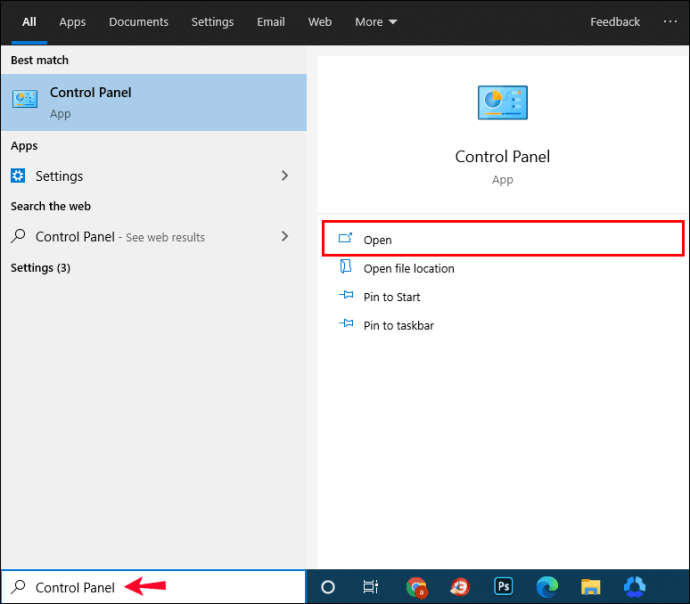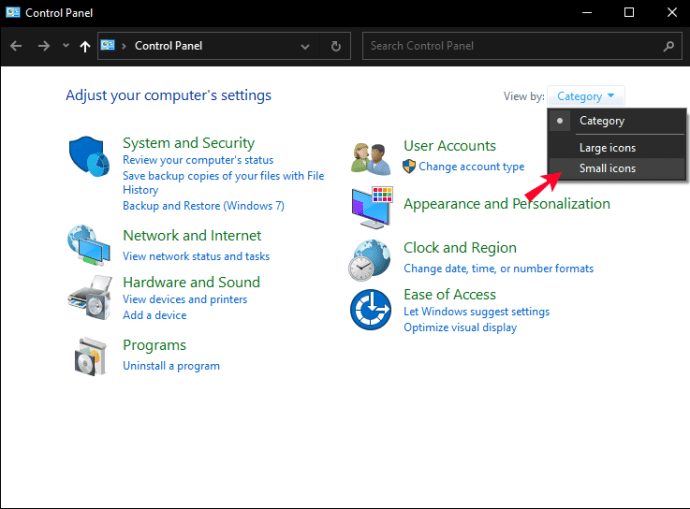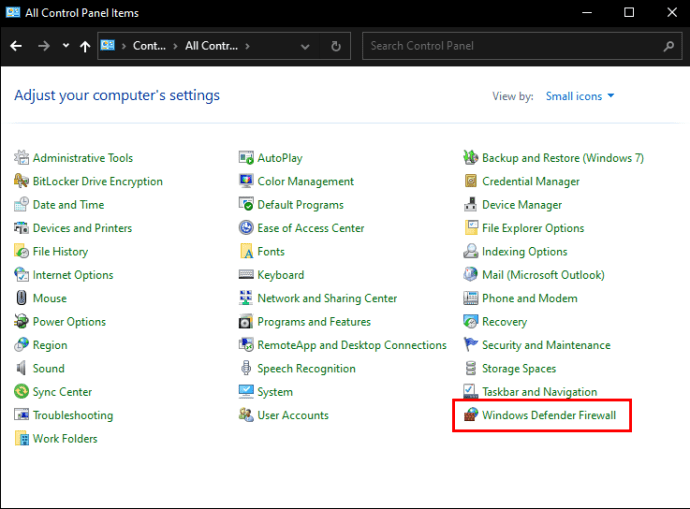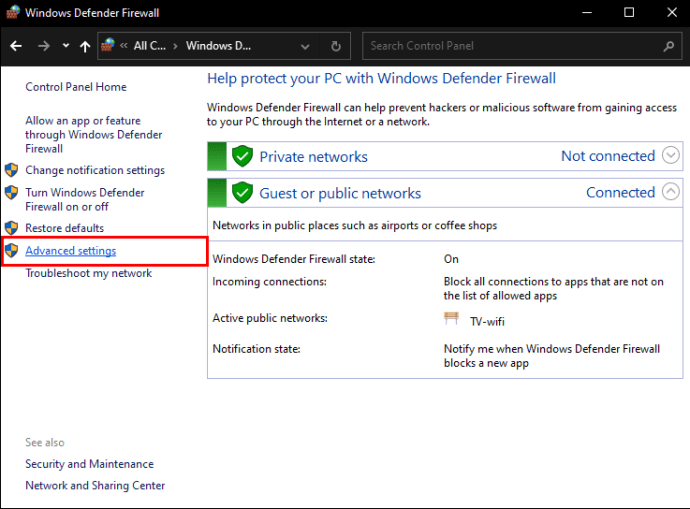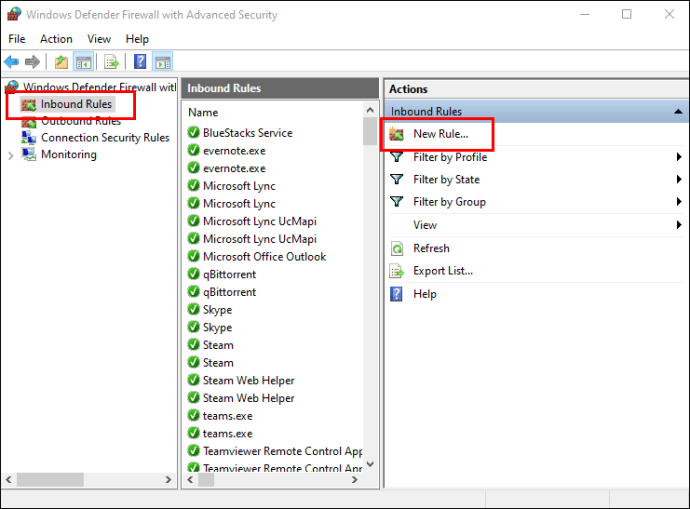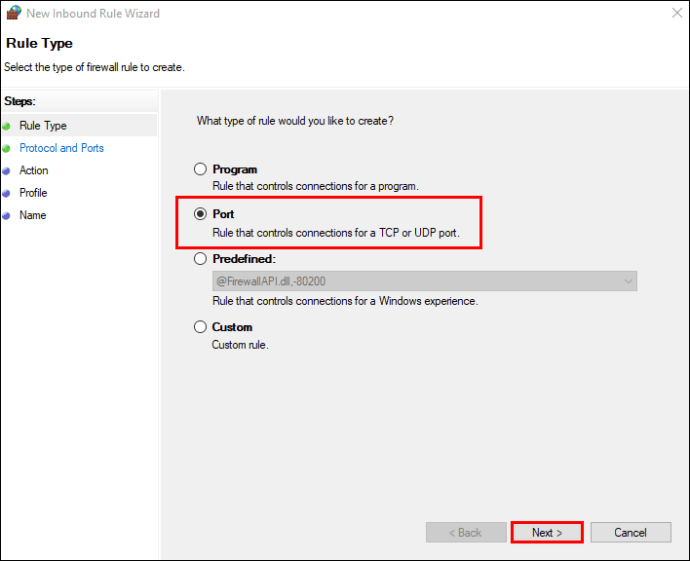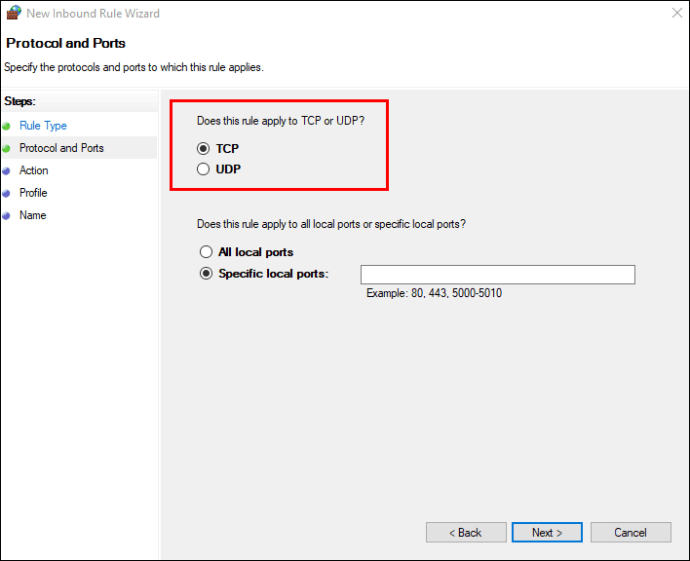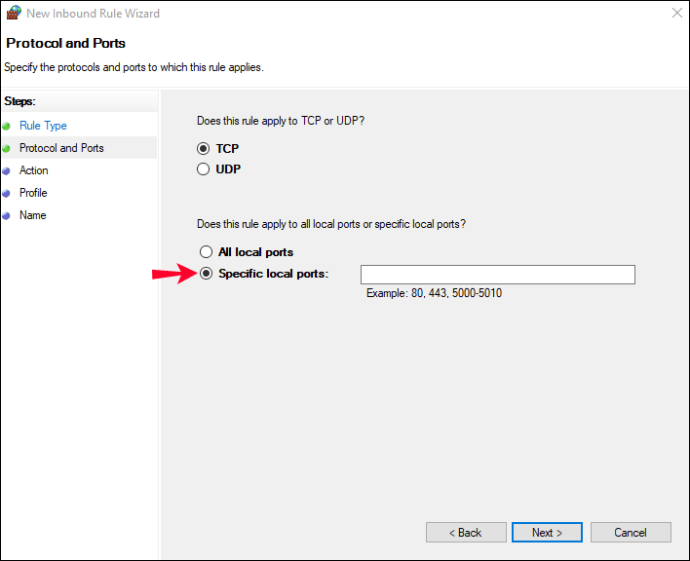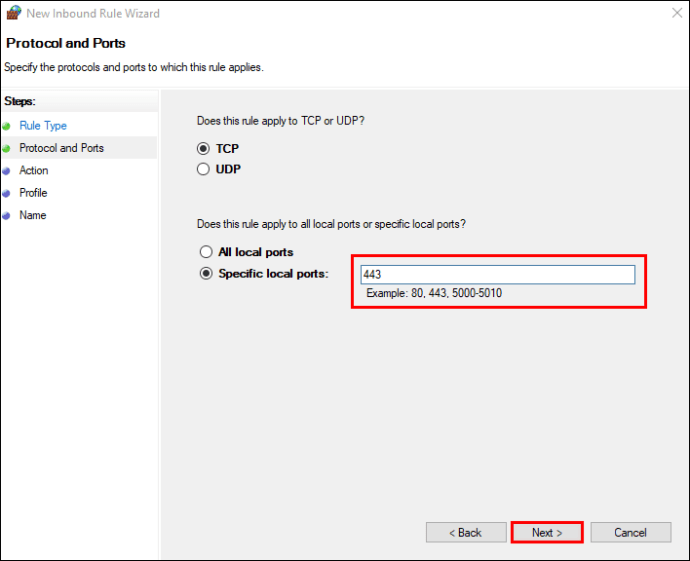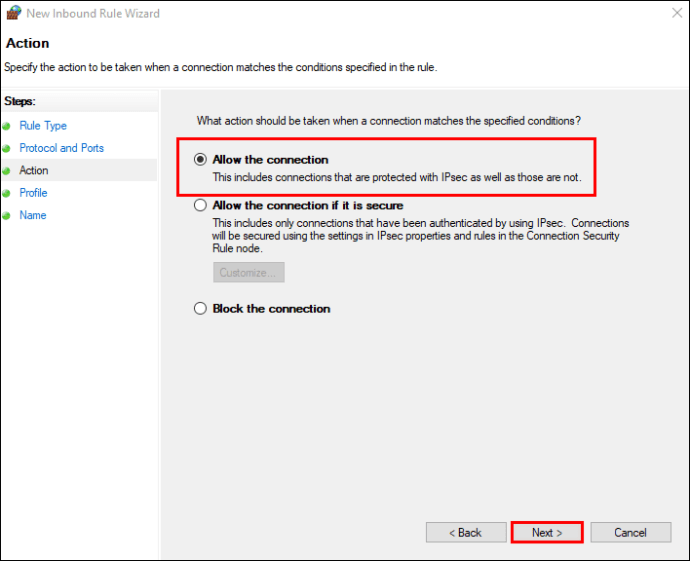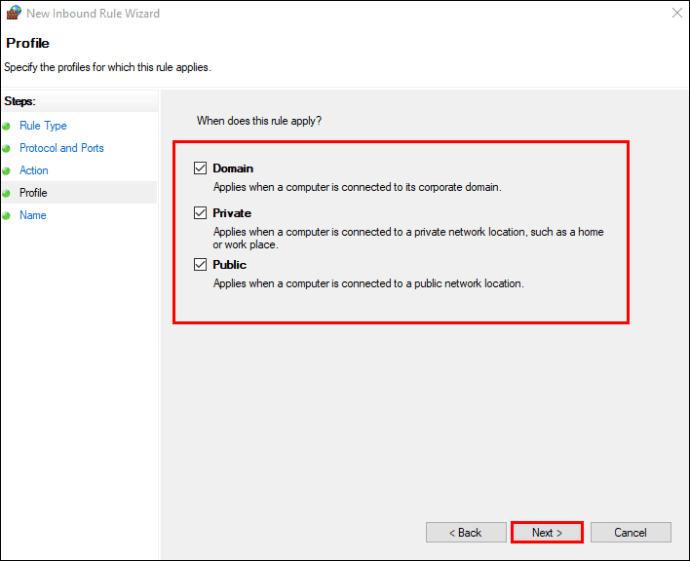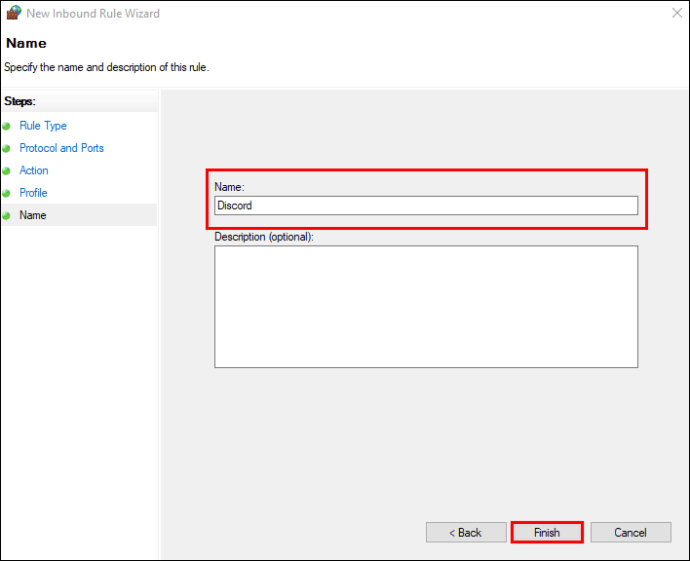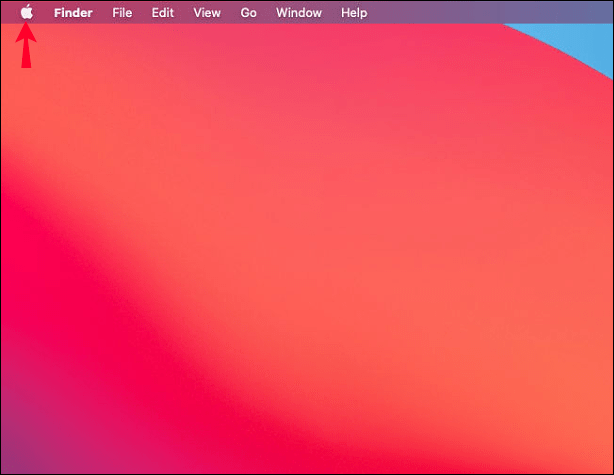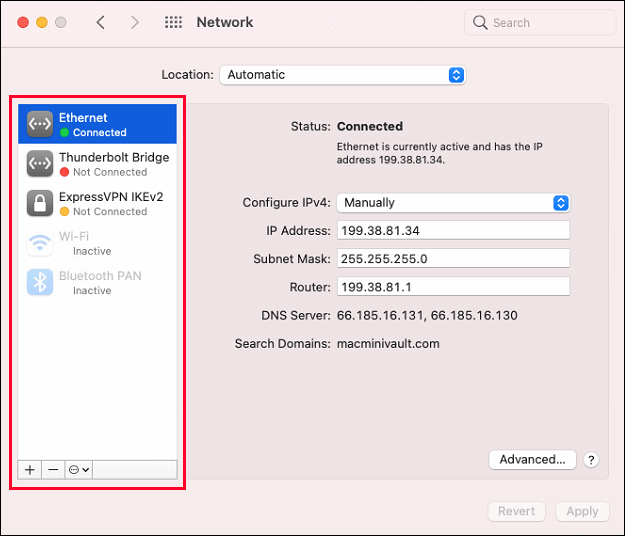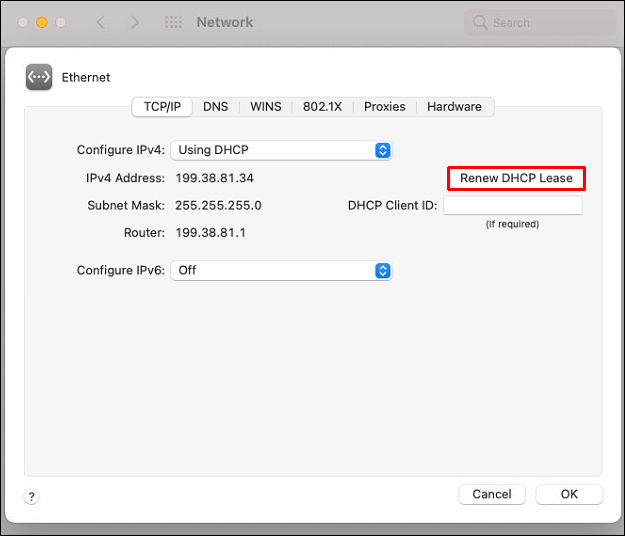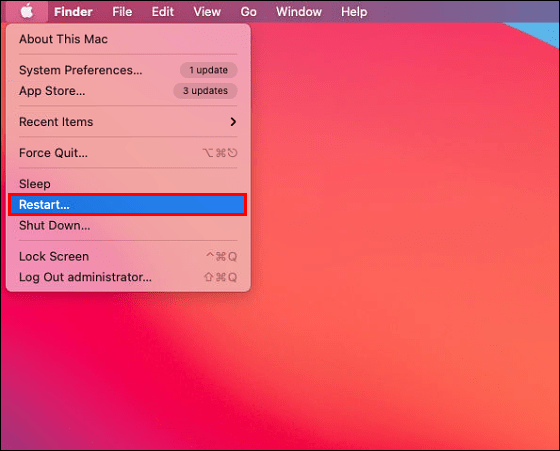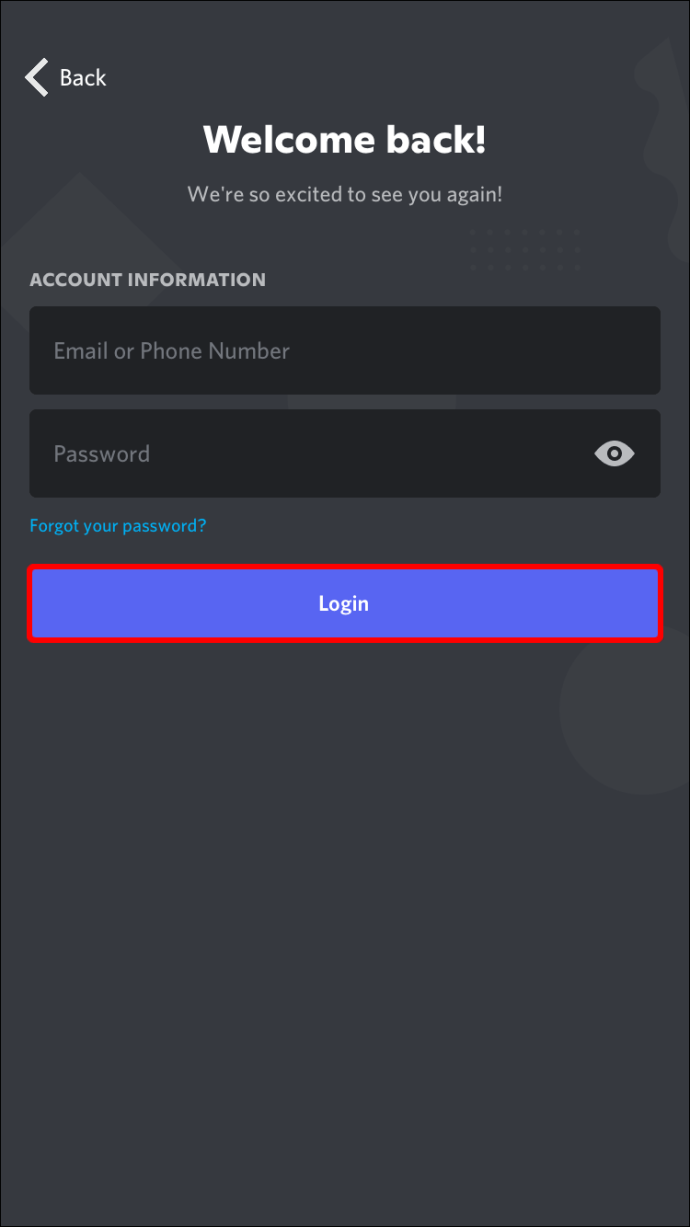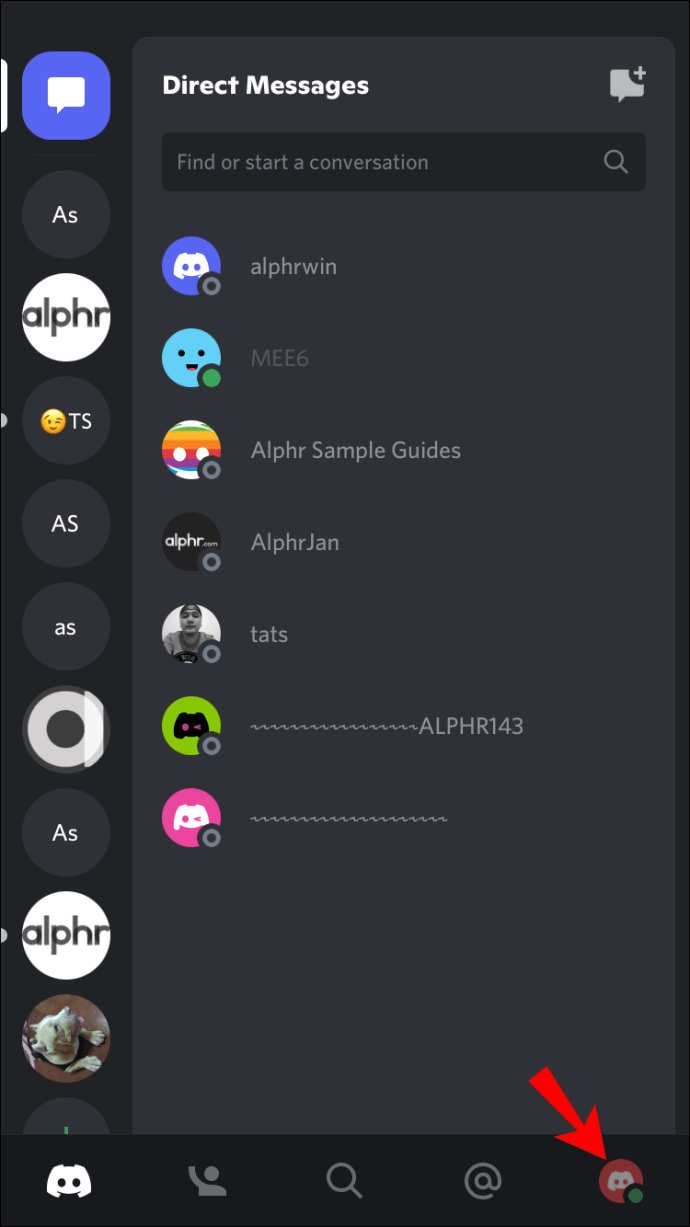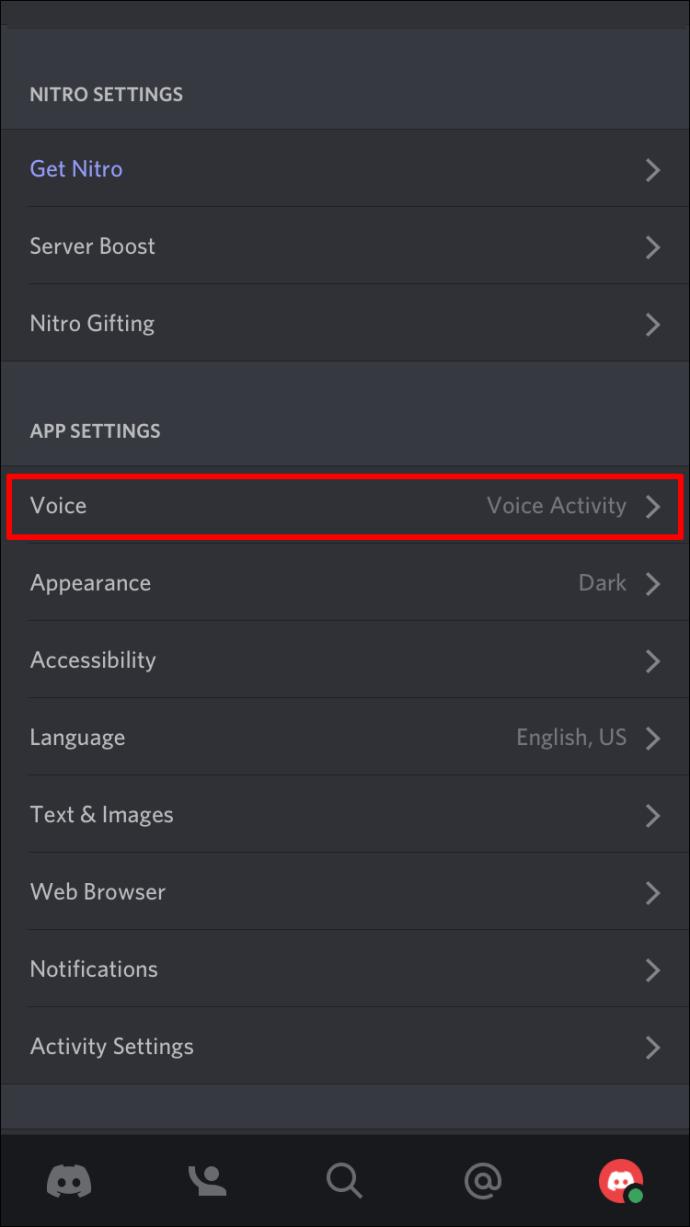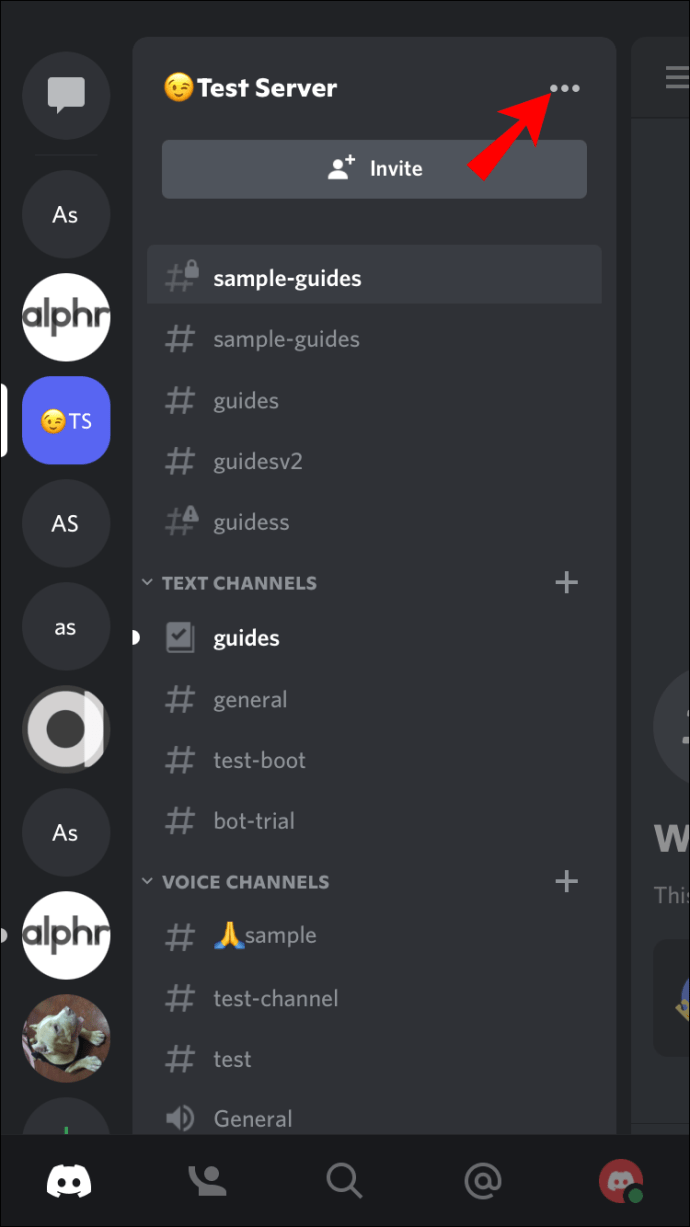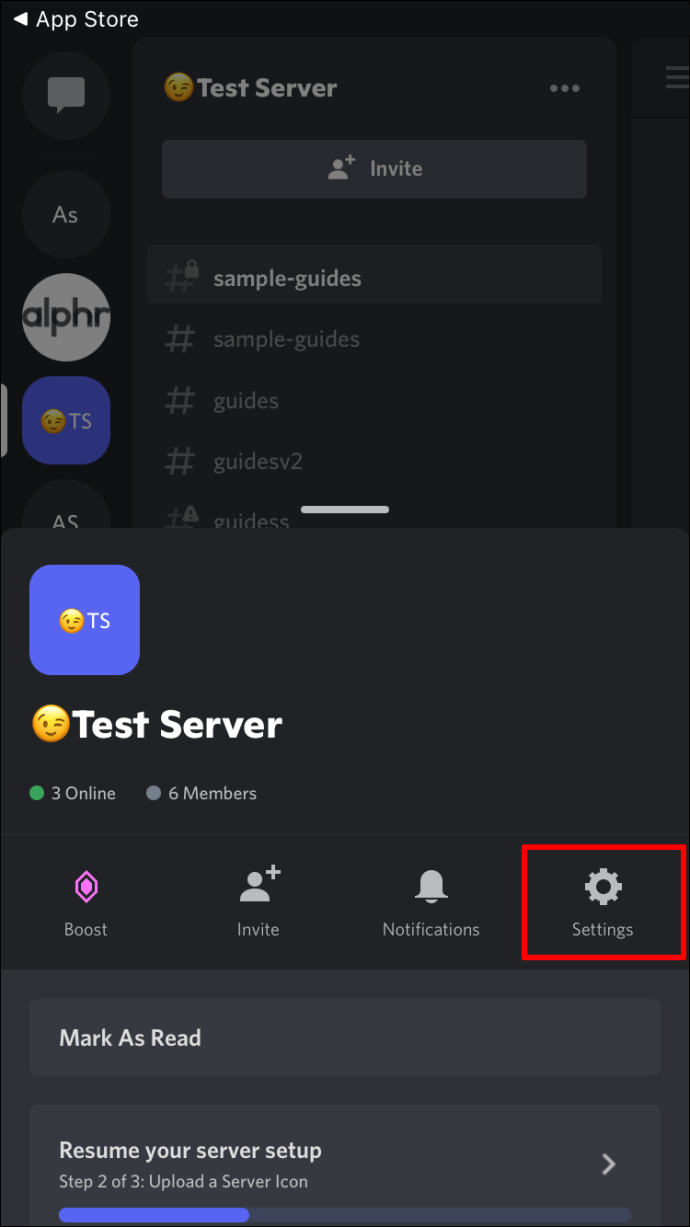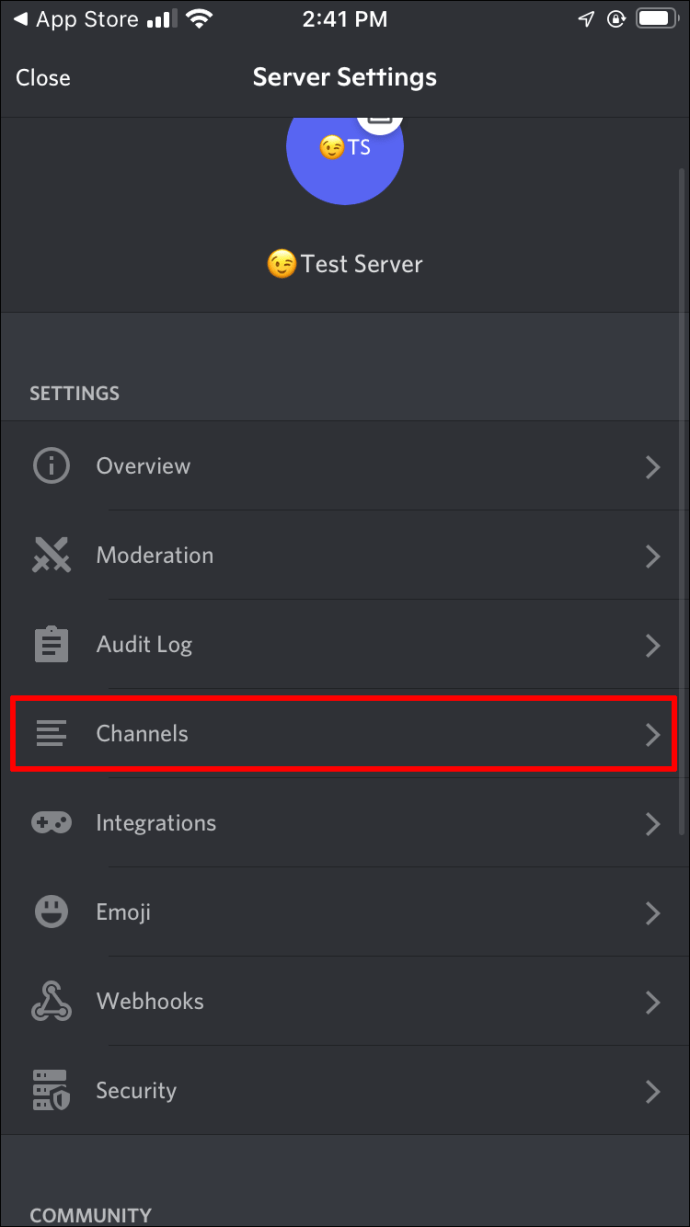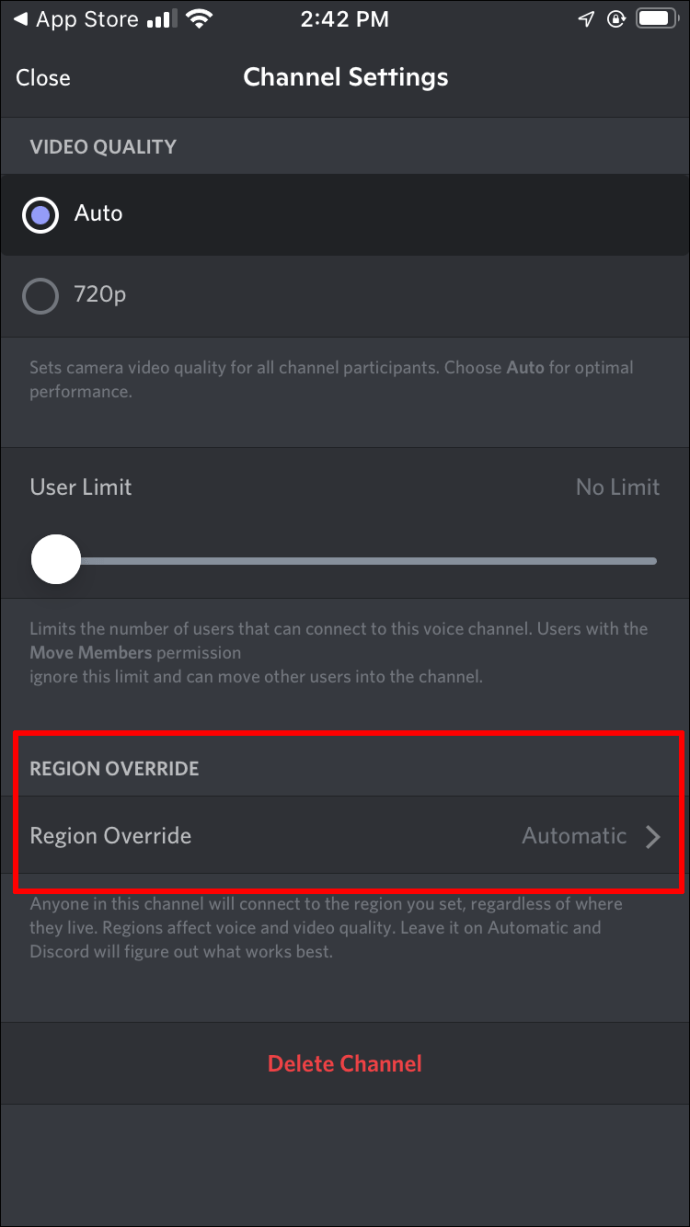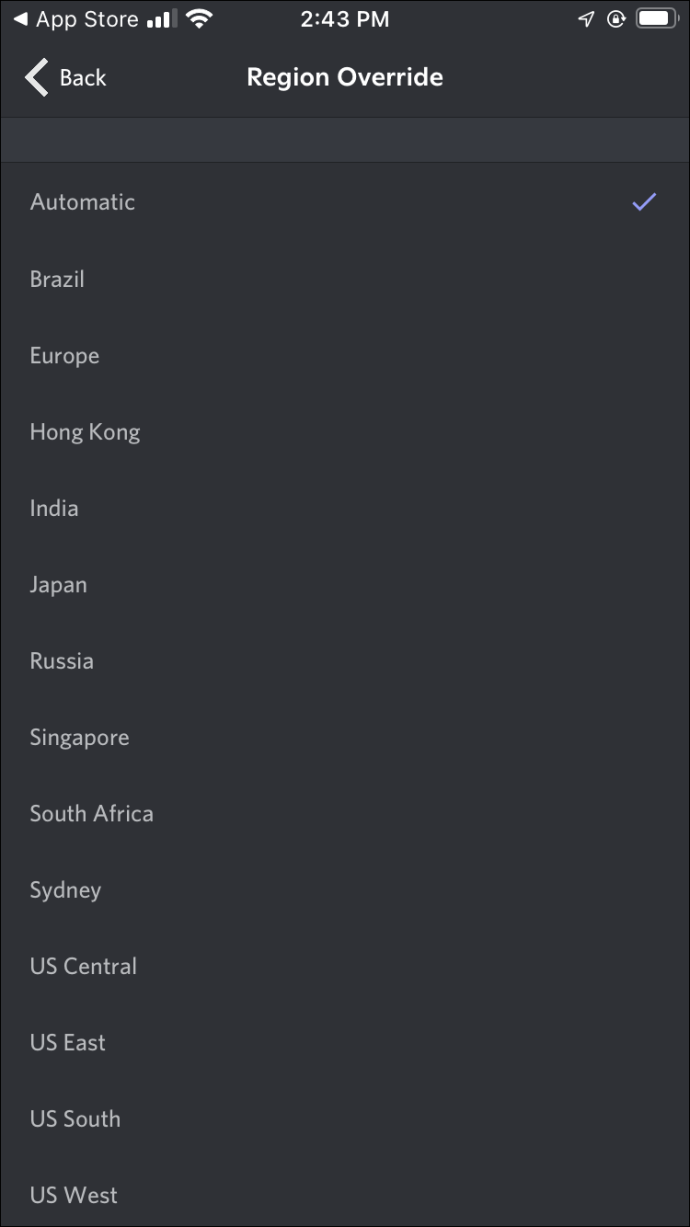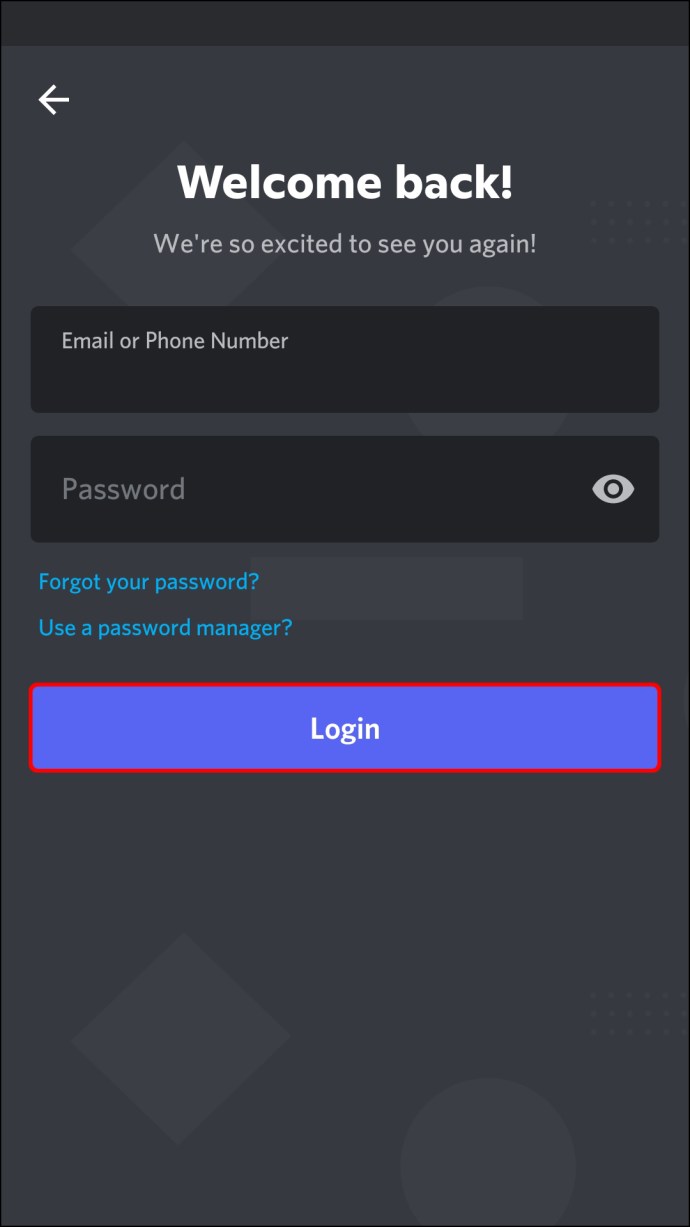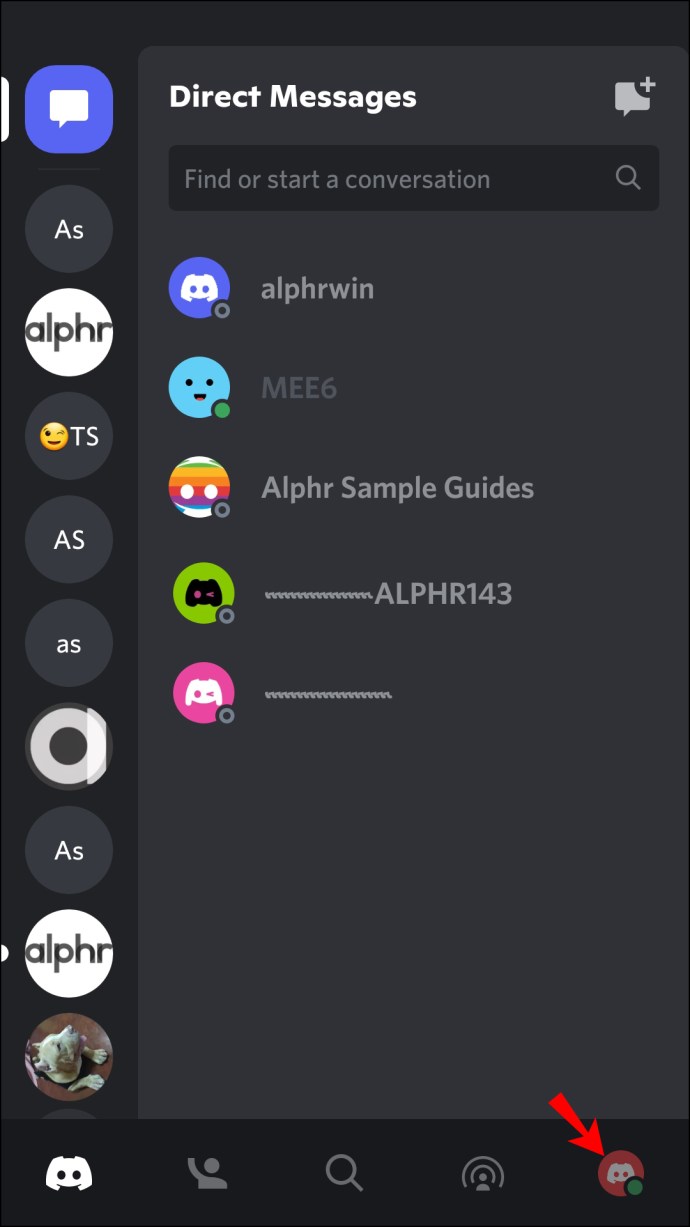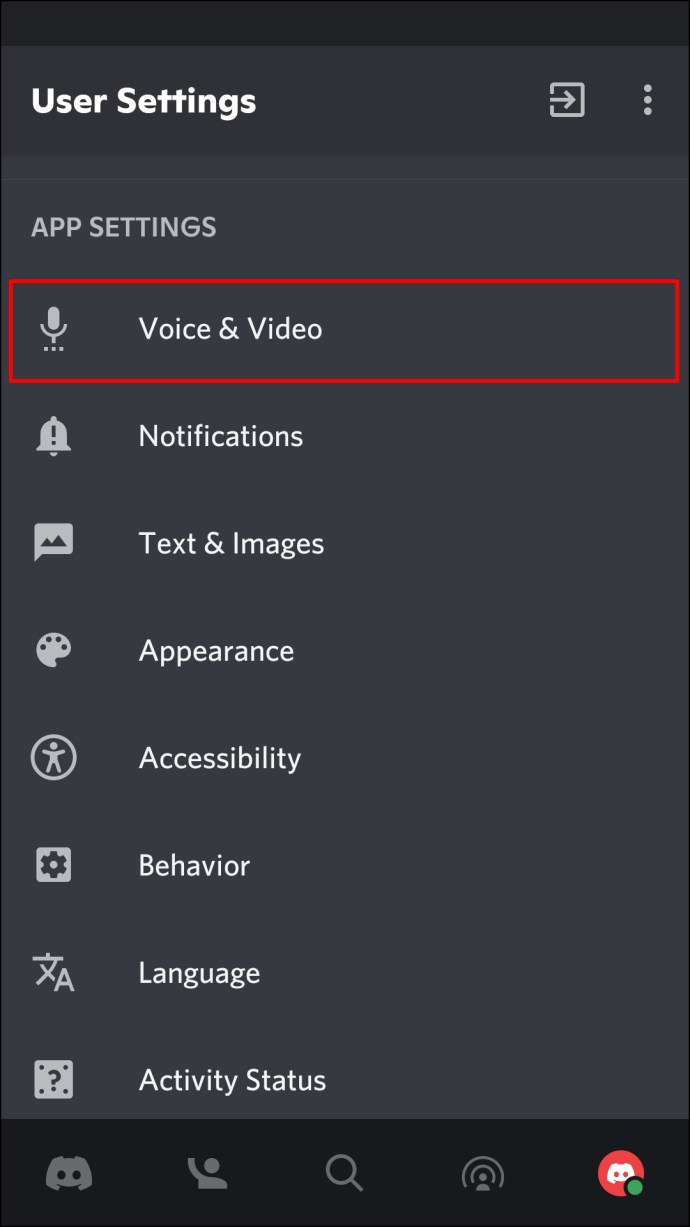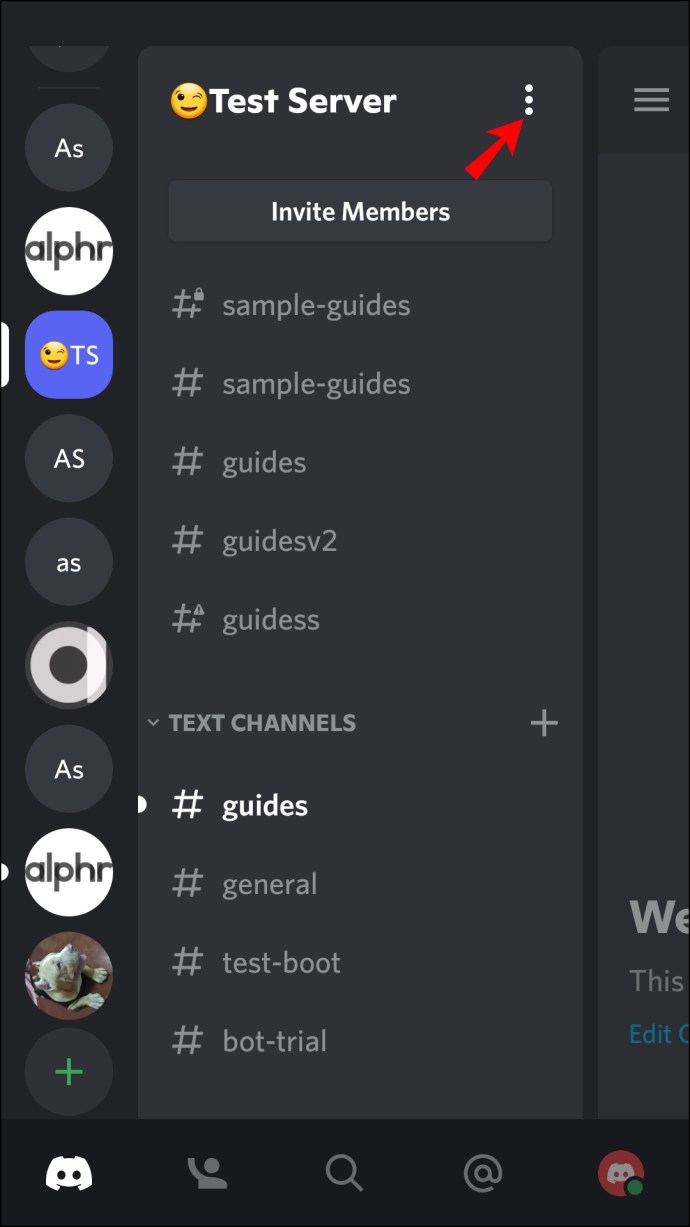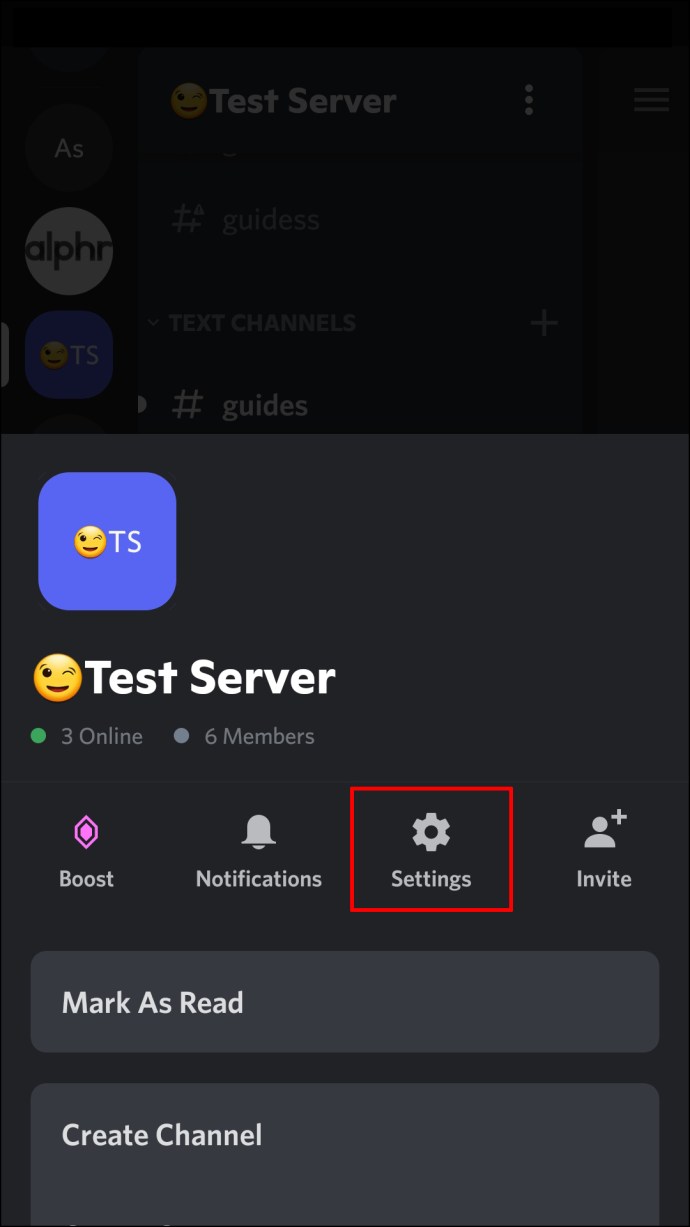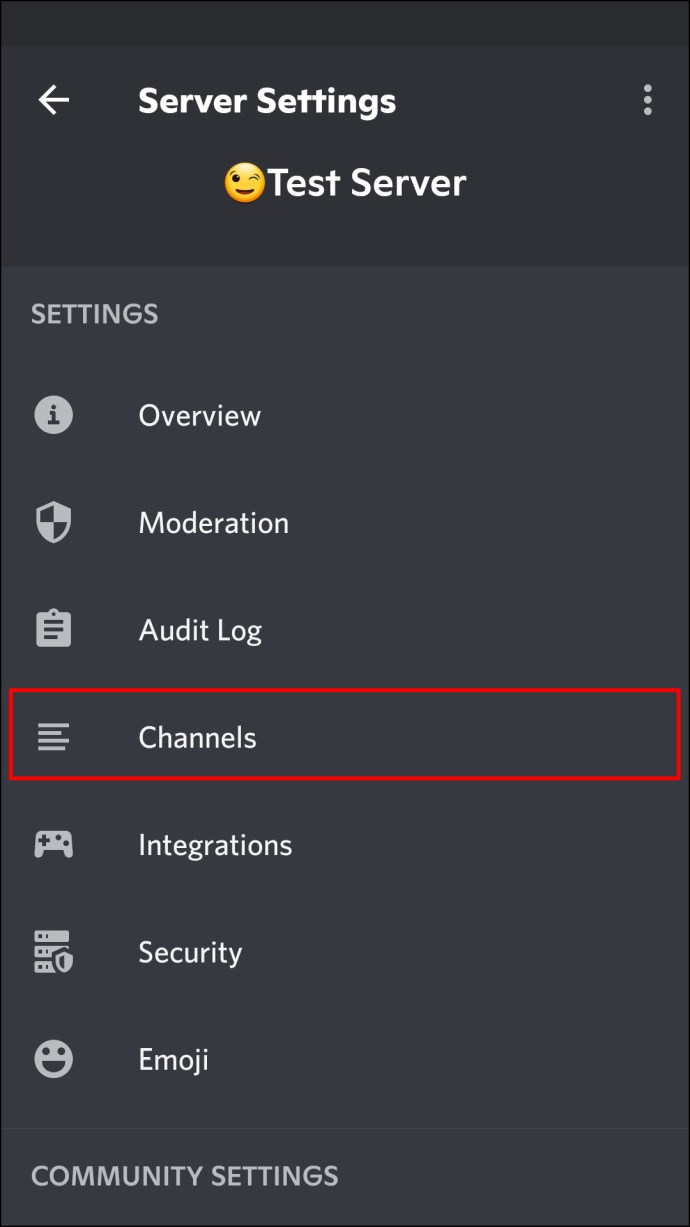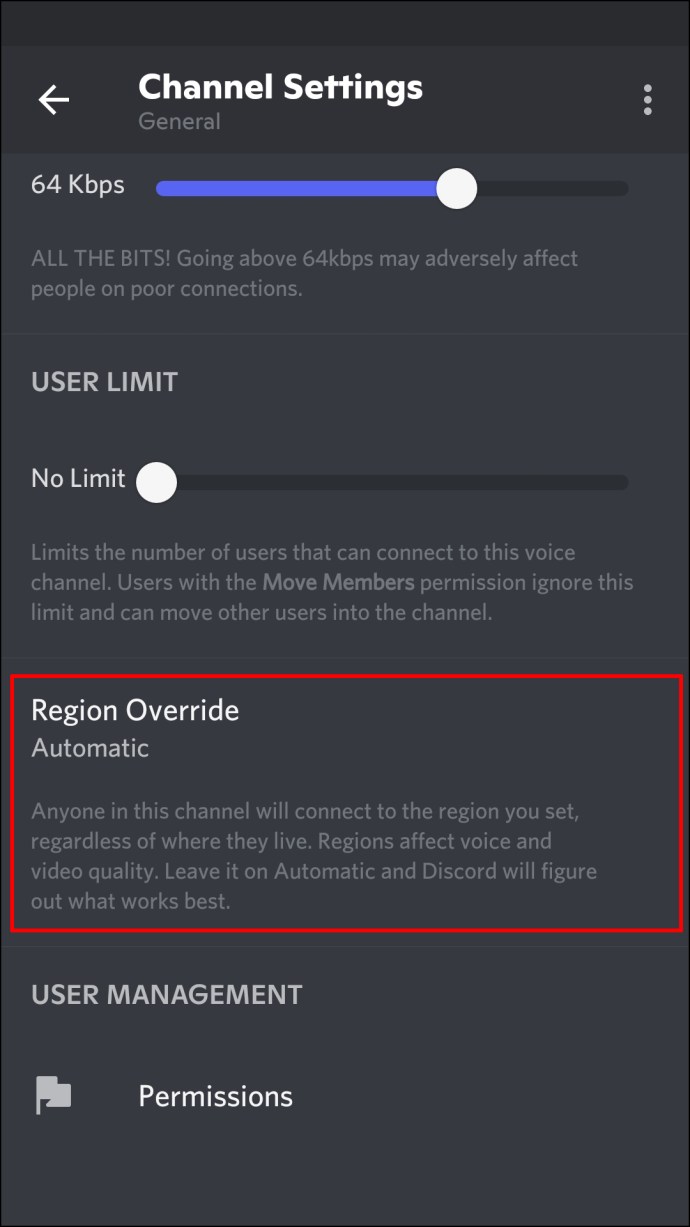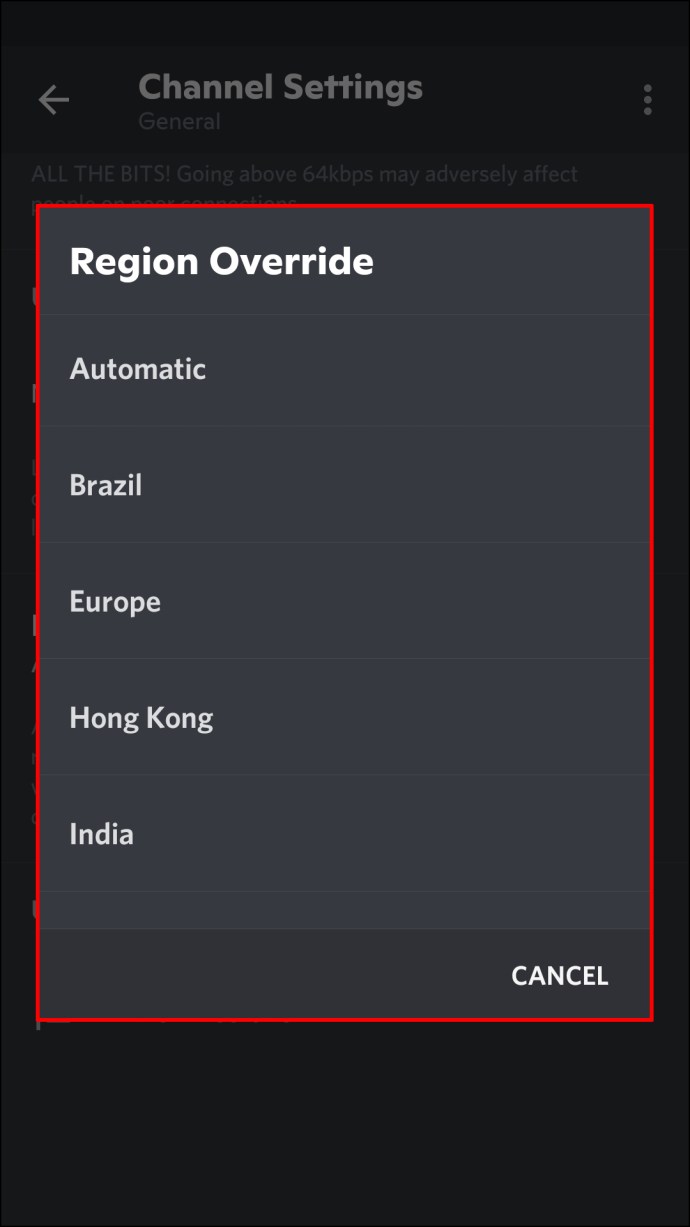Discord는 열성적인 게임 애호가들이 음성과 텍스트를 통해 쉽게 상호 작용할 수 있는 엔터테인먼트 플랫폼을 제공합니다. 플랫폼이 매우 견고하고 신뢰할 수 있는 것으로 알려져 있지만 사용자는 가끔 "경로 없음" 오류 메시지를 접할 수 있습니다.

"No Route" 오류 메시지는 음성 채널 연결에 문제가 있는 경우 발생합니다. 이 문제를 해결하는 방법을 알아야 하는 경우 올바른 페이지에 있습니다.
이 기사에서는 "경로 없음" 오류를 해결하기 위해 시도할 수 있는 문제 해결 팁을 살펴보겠습니다. 시도해야 할 여러 가지가 있으므로 문서 전체의 다른 섹션에서 추가 문제 해결 아이디어를 자유롭게 확인하고 단계를 지침으로 사용하십시오.
Discord에서 경로가 없다는 것은 무엇을 의미합니까?
"경로 없음" 오류는 현재 음성 채널에 참여할 수 없음을 알려줍니다. 그 이유는 다양하지만 다음은 "경로 없음" 오류가 발생할 수 있는 몇 가지 일반적인 시나리오입니다.
- ISP에서 동적 IP 주소를 변경했습니다.
- UDP(사용자 데이터그램 프로토콜)가 없는 VPN 솔루션을 사용하고 있습니다.
- 네트워크가 "서비스 품질 높은 패킷 우선 순위"를 지원하지 않습니다.
- 다른 대륙에서 호스팅되는 서버에 연결하려고 합니다.
- Discord는 바이러스 백신 보호 또는 타사 방화벽에 의해 차단됩니다.
Windows 10 PC에서 Discord의 경로 없음을 수정하는 방법
Discord 음성 채널에 성공적으로 연결하려면 Windows 10 PC에서 다음 문제 해결 단계를 시도하십시오.
1. 모뎀/라우터 및 PC 재부팅
때로는 간단한 재부팅으로 기술 문제를 해결할 수 있으므로 먼저 시작하겠습니다.
"경로 없음" 오류는 동적 IP 변경으로 인해 IPV6 연결이 중단된 경우 일반적입니다. 고정 IP가 있더라도 모뎀/라우터를 재부팅하여 네트워크 설정을 새로 고치고 멈췄을 수 있는 시스템 리소스를 제거하십시오. 이제 채널에 다시 연결해 보십시오.
그래도 오류가 표시되면 이번에는 PC를 재부팅한 다음 다시 연결해 보세요.

2. VPN에서 UDP 활성화
Discord는 연결용 UDP(User Datagram Protocol)가 활성화된 VPN과 잘 작동하는 것으로 보입니다. 따라서 최근에 VPN 설정을 변경한 경우 이전으로 다시 변경하고 채널에 다시 연결을 시도하기 전에 PC를 다시 재부팅하십시오. 이렇게 하면 연결이 다시 설정되어 성공적으로 연결할 수 있습니다.
3. Discord가 바이러스 백신 및 방화벽 설정을 통과할 수 있는지 확인
Discord가 연결할 수 있도록 하기 위해 Windows 방화벽에서 Discord에 대한 예외를 만드는 방법은 다음과 같습니다.
- "시작" 버튼을 클릭하십시오.
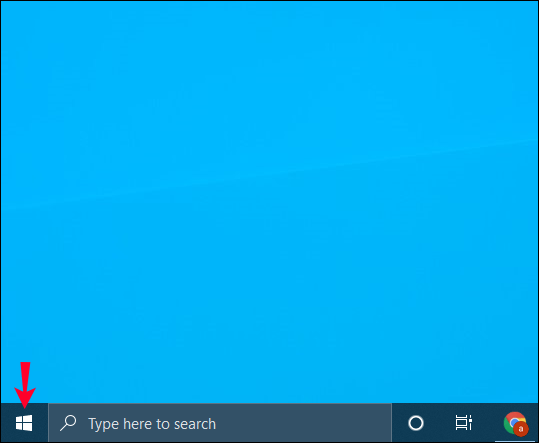
- 검색 창에 "제어판"을 입력합니다.
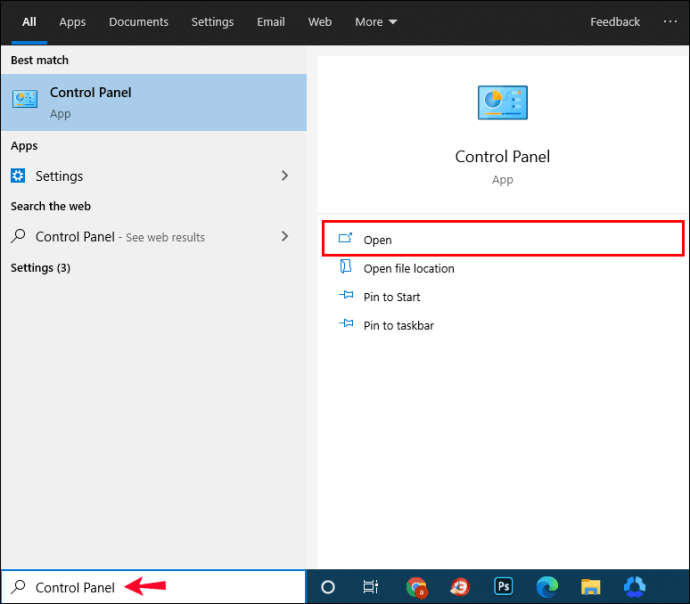
- "보기 기준" 드롭다운 메뉴를 클릭하고 "작은 아이콘"을 선택합니다.
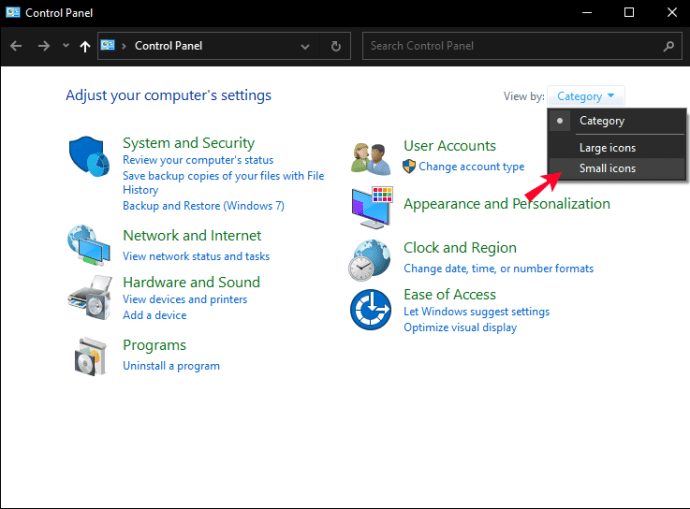
- "Windows Defender 방화벽"을 선택하십시오.
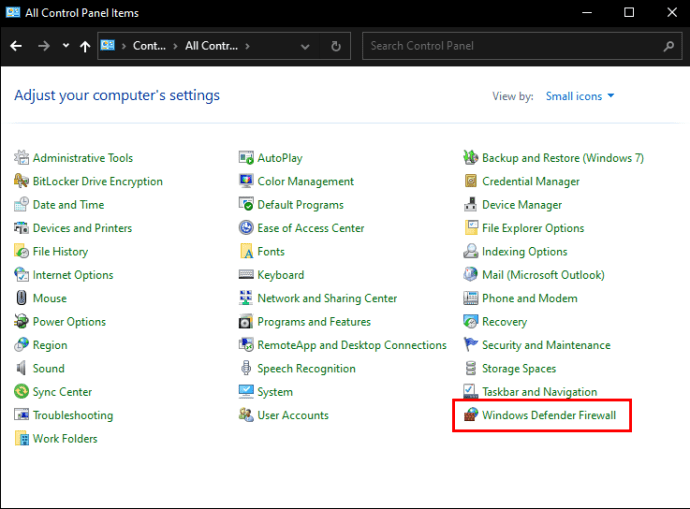
- "고급 설정"을 선택하십시오.
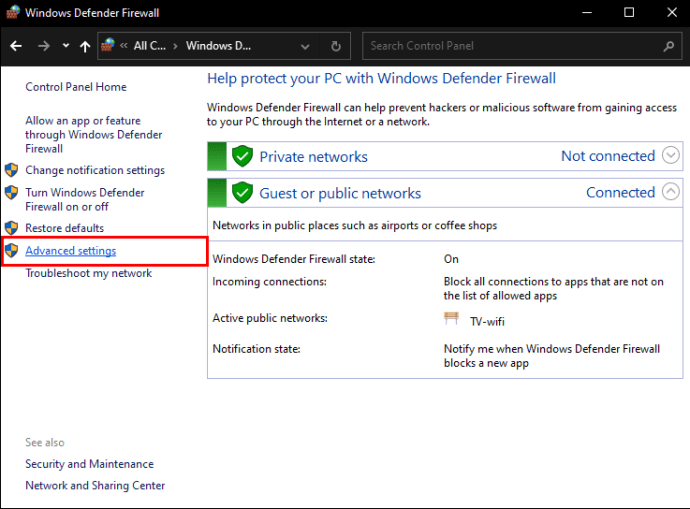
- 왼쪽 사이드바에서 "인바운드 규칙"을 선택한 다음 오른쪽 사이드바에서 "새 규칙"을 클릭합니다.
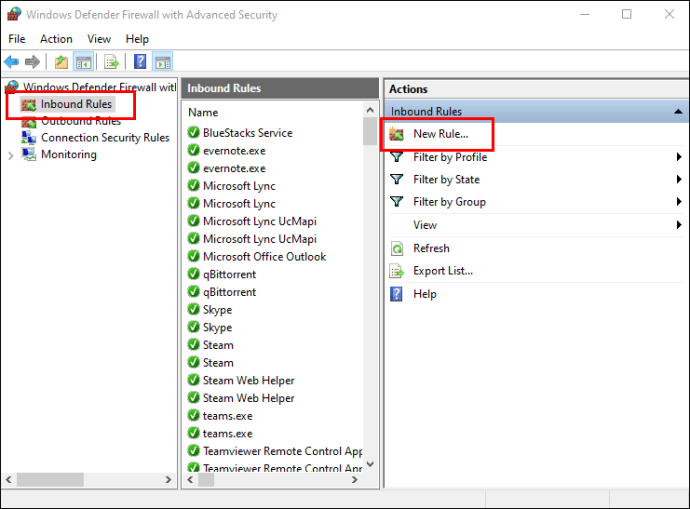
- 새 규칙에 대해 "포트"를 선택하고 "다음"을 선택합니다.
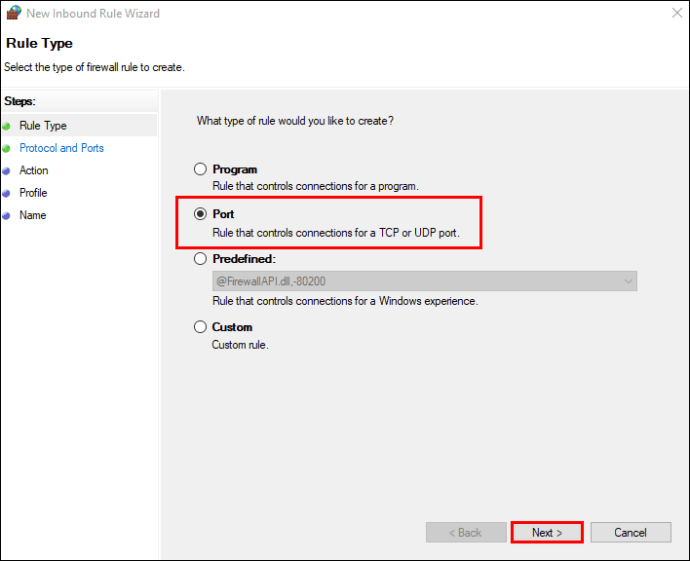
- "이 규칙이 적용됩니까..."에서 "TCP"를 선택합니다.
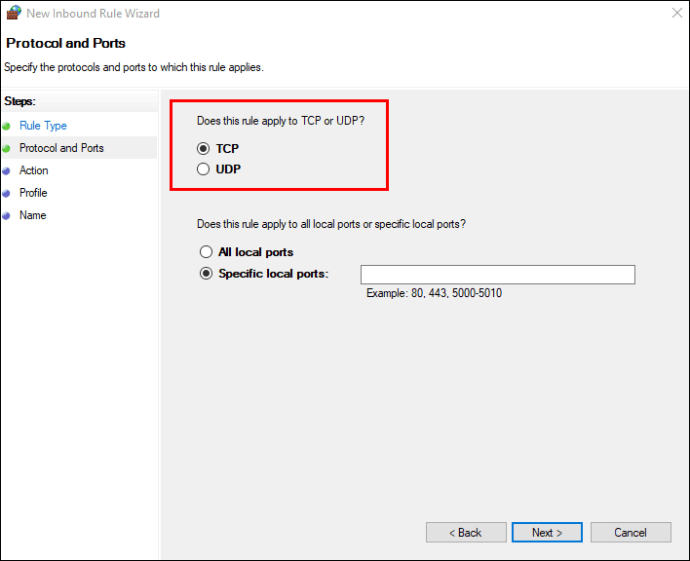
- "특정 로컬 포트" 옵션을 클릭합니다.
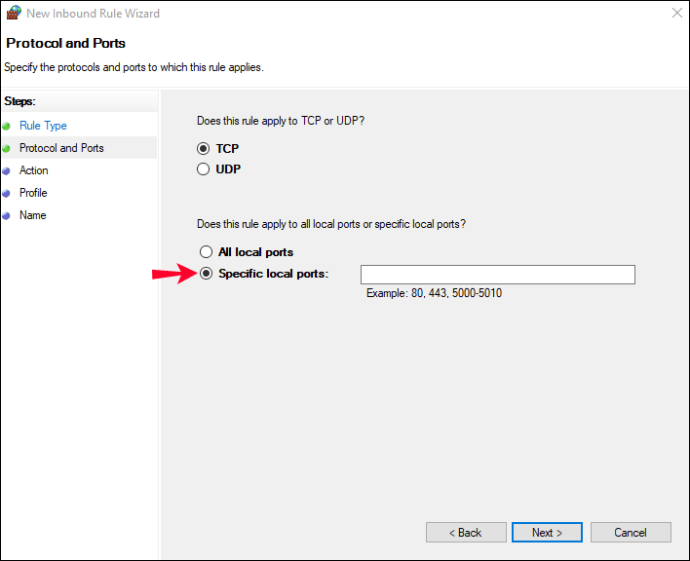
- 텍스트 필드에 "443"을 입력하고 "다음"을 입력합니다.
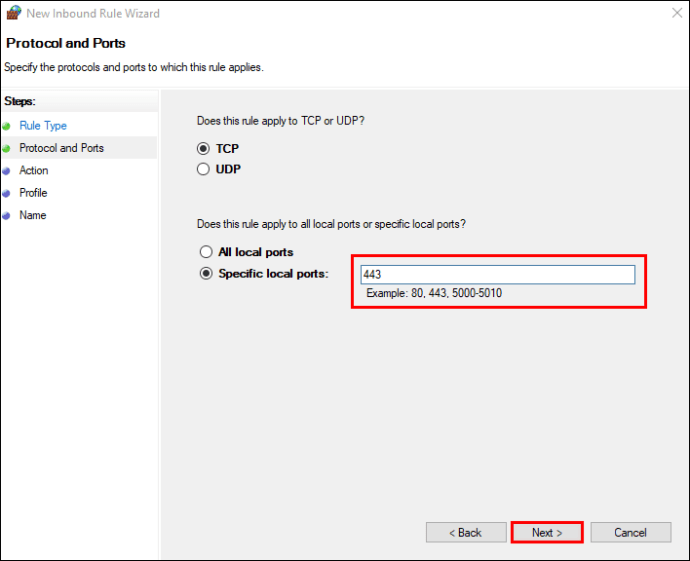
- "연결 허용" 옵션을 선택한 후 "다음"을 선택하십시오.
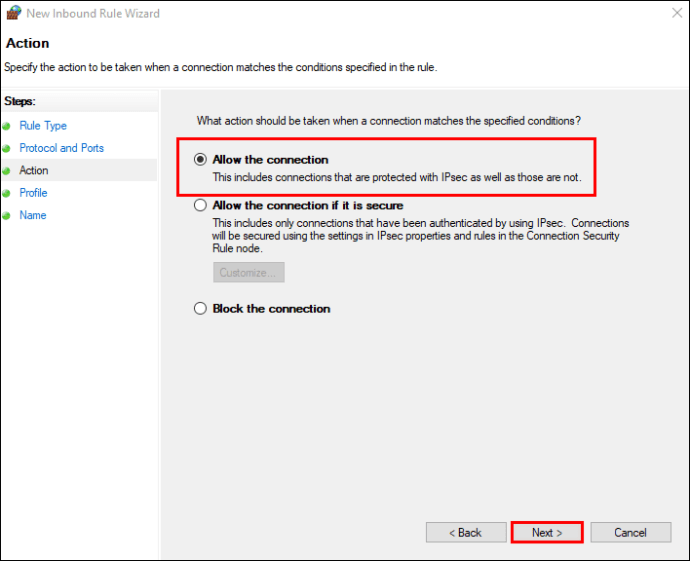
- "규칙은 어디에 적용되나요?"에서 "도메인", "비공개" 및 "공개"의 세 가지 옵션을 모두 선택하고 "다음"을 누르십시오.
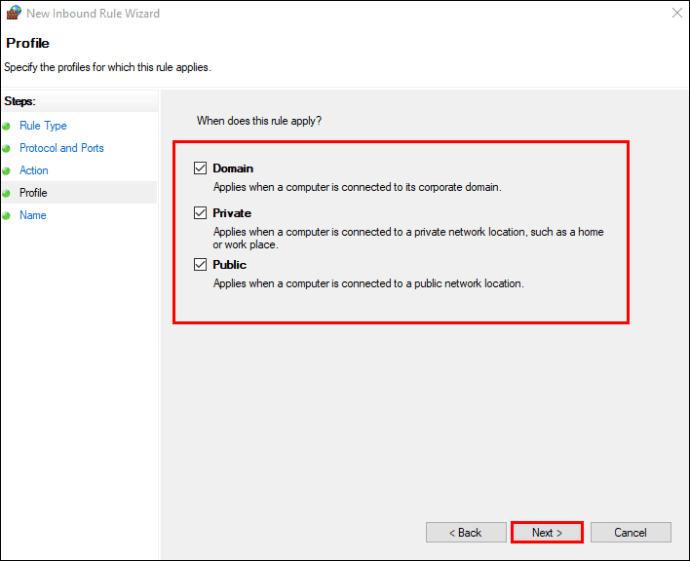
- "이름" 필드에 이름을 입력합니다. "Discord"를 입력하고 원하는 경우 설명을 입력한 다음 "Finish"를 입력합니다.
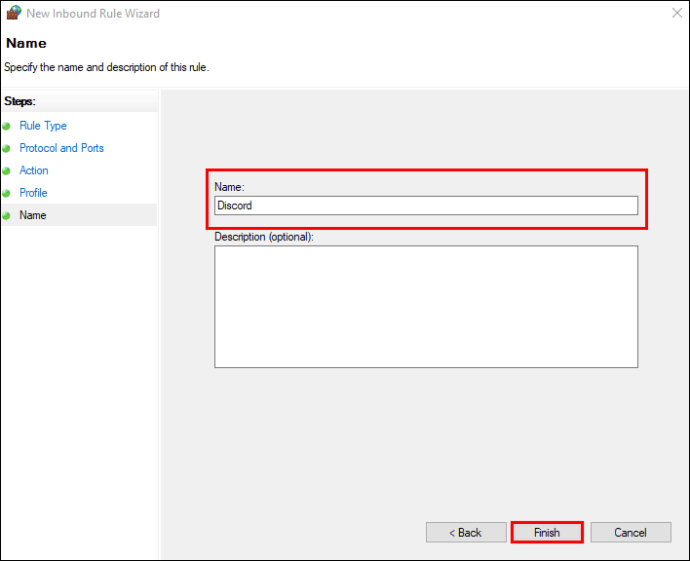
Mac에서 Discord에서 경로 없음을 수정하는 방법
macOS를 통해 다음 단계를 시도하여 Discord의 음성 채널에 대한 연결 문제를 해결하세요.
1. 모뎀/라우터 및 컴퓨터 재부팅
"경로 없음" 오류 메시지는 ISP가 IP 주소를 변경할 때 나타나는 일반적인 원인입니다. 동적 또는 고정 IP가 있는 경우 모뎀이나 라우터를 재부팅하면 네트워크 설정이 새로 고쳐집니다. 이것을 시도한 다음 오류가 계속 발생하는지 확인하십시오. 그렇다면 컴퓨터를 재부팅한 다음 다시 시도하십시오.

2. IP 주소 갱신
컴퓨터에 할당된 IP 주소가 변경되었을 수 있으므로 시스템이 "DHCP"를 사용하도록 구성된 경우 IP를 수동으로 갱신하면 도움이 될 수 있습니다. Mac에서 이 작업을 수행하는 방법은 다음과 같습니다.
- 애플 메뉴를 클릭합니다.
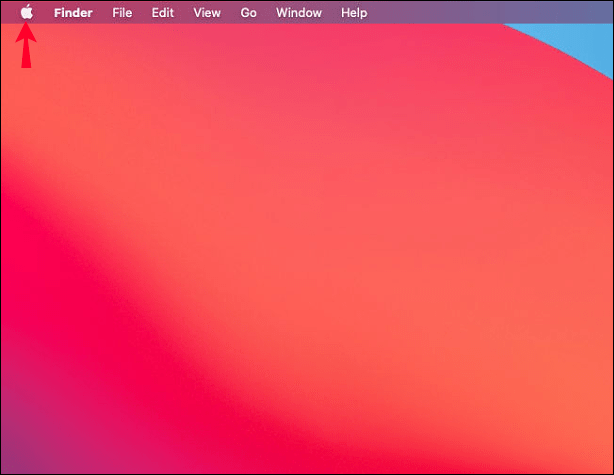
- "시스템 환경설정"을 선택한 다음 "네트워크"를 선택하십시오.

- 왼쪽 목록에서 IP 갱신이 필요한 네트워크 서비스를 선택합니다.
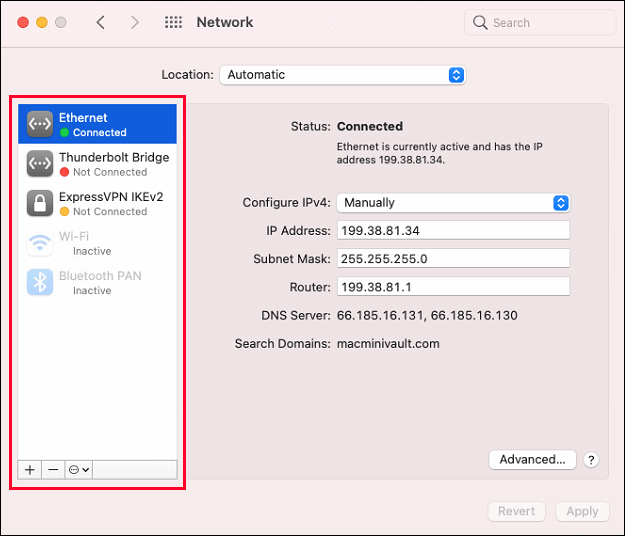
- "고급", "TCP/IP", "DHCP 임대 갱신"을 차례로 선택합니다.
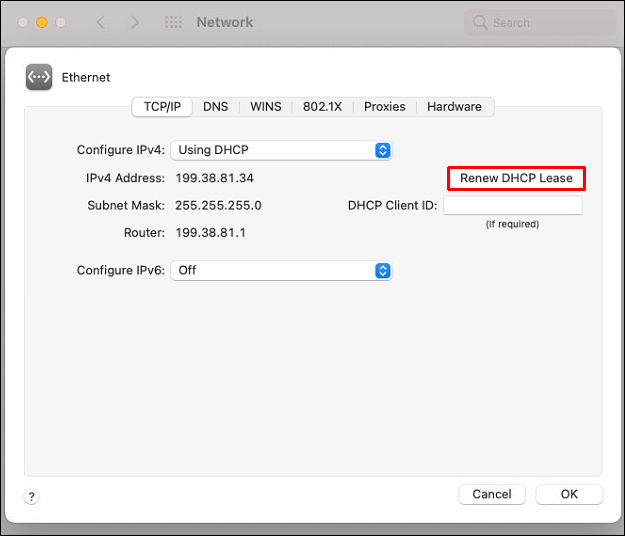
- Mac을 재부팅하여 변경 사항을 업데이트한 다음 다시 시도하십시오.
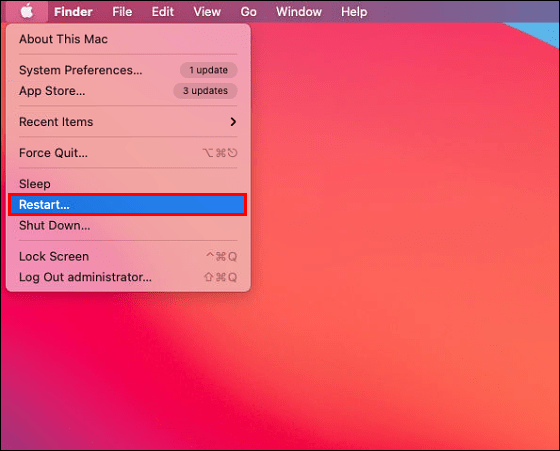
3. VPN에서 UDP 활성화
Discord는 연결을 위한 UDP(User Datagram Protocol) 옵션이 활성화된 VPN을 통해 더 잘 작동합니다. VPN 설정에서 이 옵션이 활성화되어 있는지 확인하십시오. 최근에 변경한 경우 변경 사항을 되돌려 도움이 되는지 확인하십시오. 이렇게 하면 연결이 다시 설정됩니다. 음성 채널에 다시 연결을 시도하기 전에 Mac을 재부팅하십시오.
iPhone에서 Discord의 경로 없음을 수정하는 방법
iPhone의 Discord에서 "경로 없음" 오류 메시지를 제거하려면 다음 문제 해결 단계를 시도하십시오.
1. 앱과 iPhone을 다시 시작하십시오.
Discord를 종료한 다음 휴대전화를 다시 시작해 보세요. 이렇게 하면 기본적인 기술 충돌과 결함이 해결되는 경향이 있습니다. 휴대전화가 다시 시작되면 Discord에 로그인하고 음성 채널에 다시 연결해 보세요.

2. 서비스 품질 비활성화
QoS(서비스 품질)를 통해 전송 중에 데이터 패킷의 우선 순위를 지정할 수 있습니다. 지연을 줄이고 품질 성능을 보장하기 위해 Discord를 포함한 대부분의 음성 앱은 "높은 우선 순위 패킷"을 사용합니다. 그러나 문제가 발생할 수 있으므로 설정을 비활성화해 보십시오. 방법은 다음과 같습니다.
- "Discord" 앱에 로그인합니다.
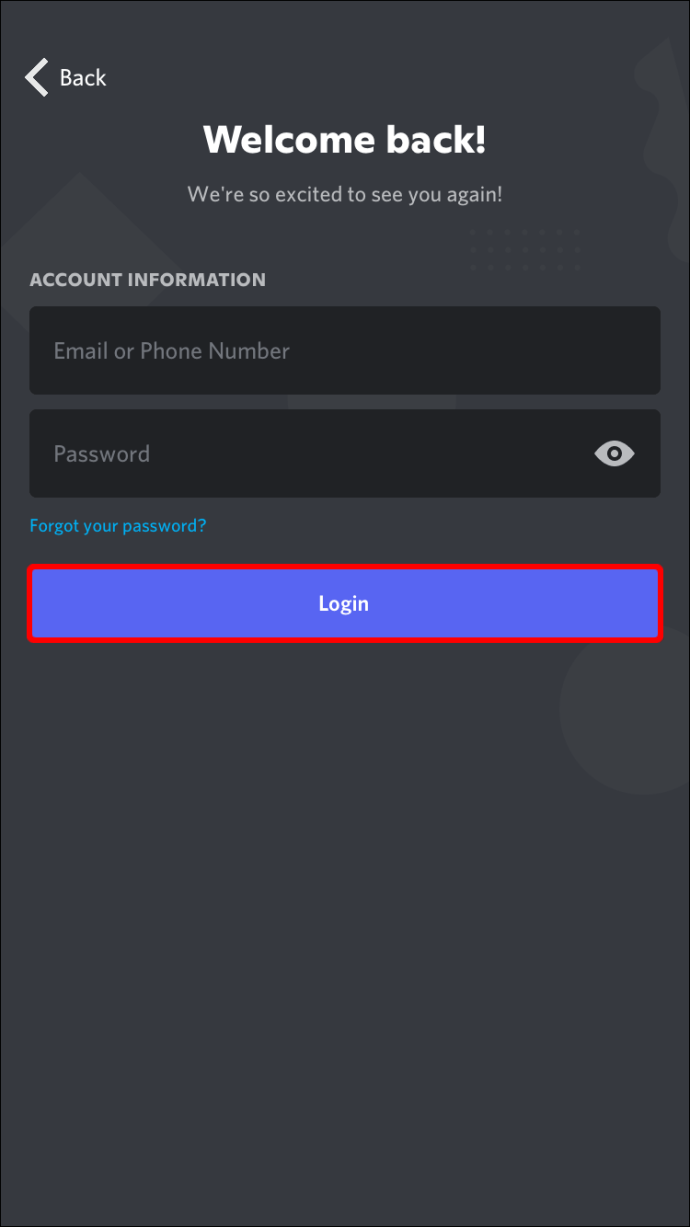
- "사용자 설정" 톱니바퀴 아이콘을 누릅니다.
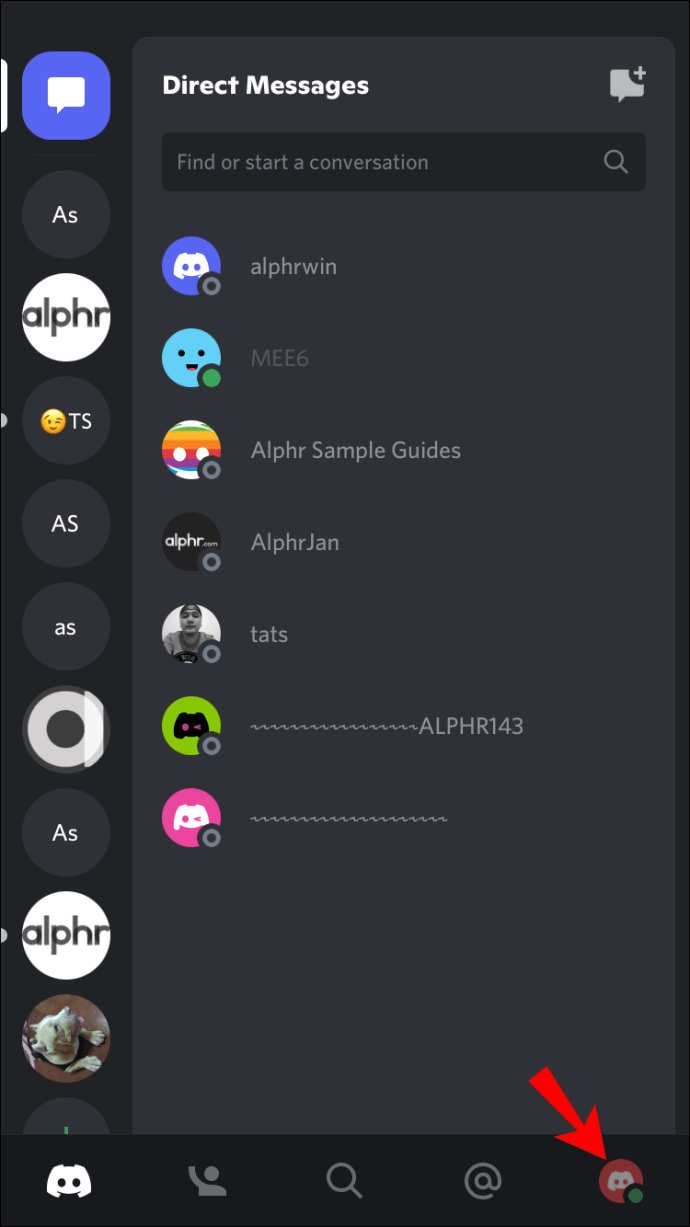
- 왼쪽 패널에서 "음성" 설정으로 이동합니다.
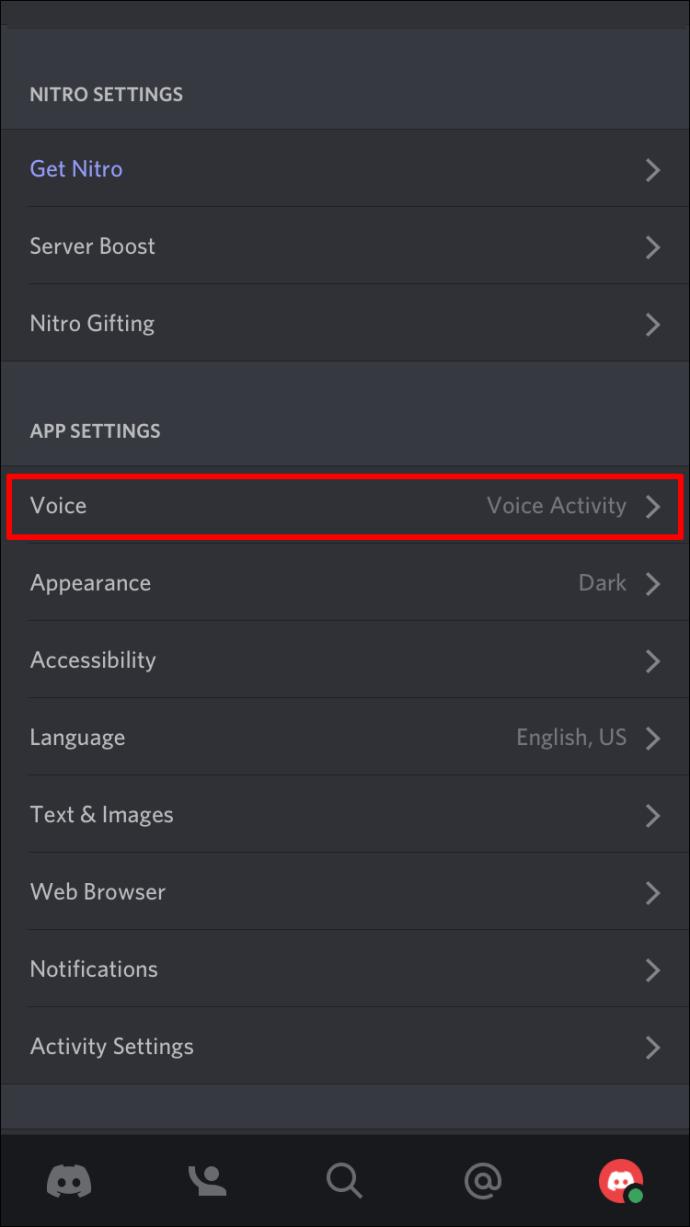
- 아래로 스크롤한 다음 "서비스 품질 높은 패킷 우선 순위 활성화" 스위치를 눌러 비활성화합니다.
- 음성 채널에 다시 연결해 보세요.
3. 음성 서버 지역 업데이트
"경로 없음" 오류의 또 다른 원인은 연결하려는 음성 채널이 다른 대륙에서 호스팅되거나 해당 지역에 중단이 있는 경우일 수 있습니다. 서버가 멀수록 더 많은 핑 및 지연 문제에 직면하게 됩니다. 따라서 서버 관리자에게 변경을 요청하여 지리적으로 더 가까운 서버를 선택해야 합니다.
관리자인 경우 수행 방법은 다음과 같습니다.
- "Discord" 앱에 로그인합니다.
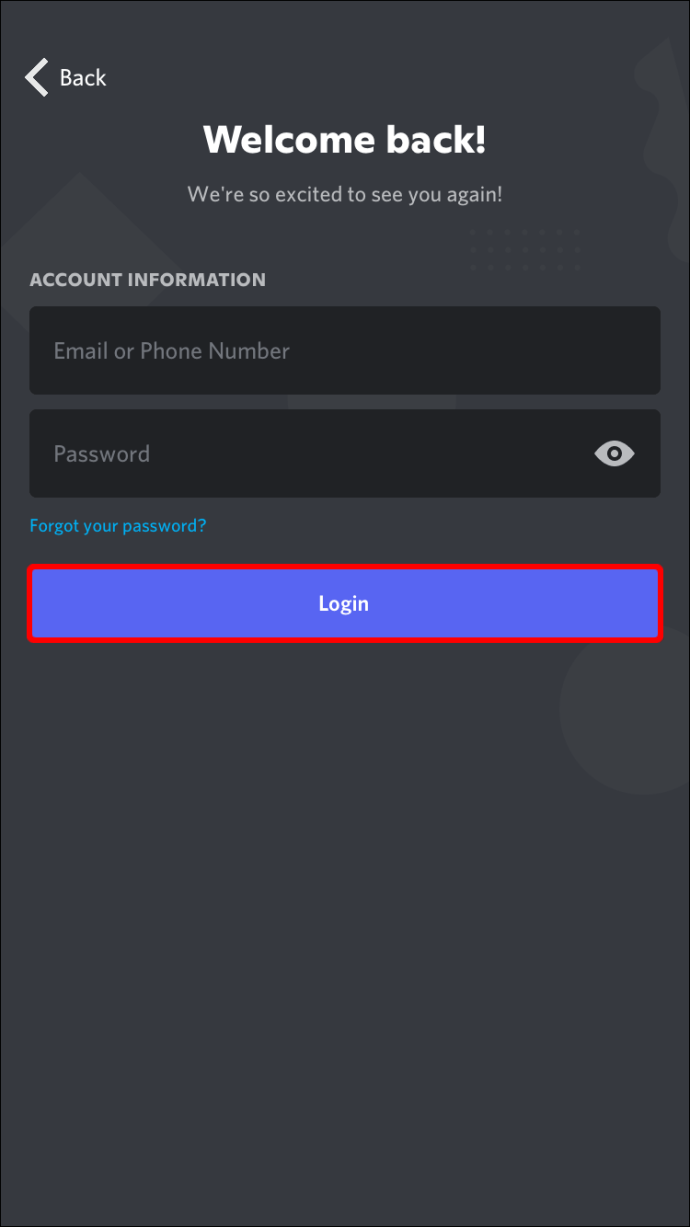
- 서버 또는 그 옆에 있는 점 3개를 탭합니다.
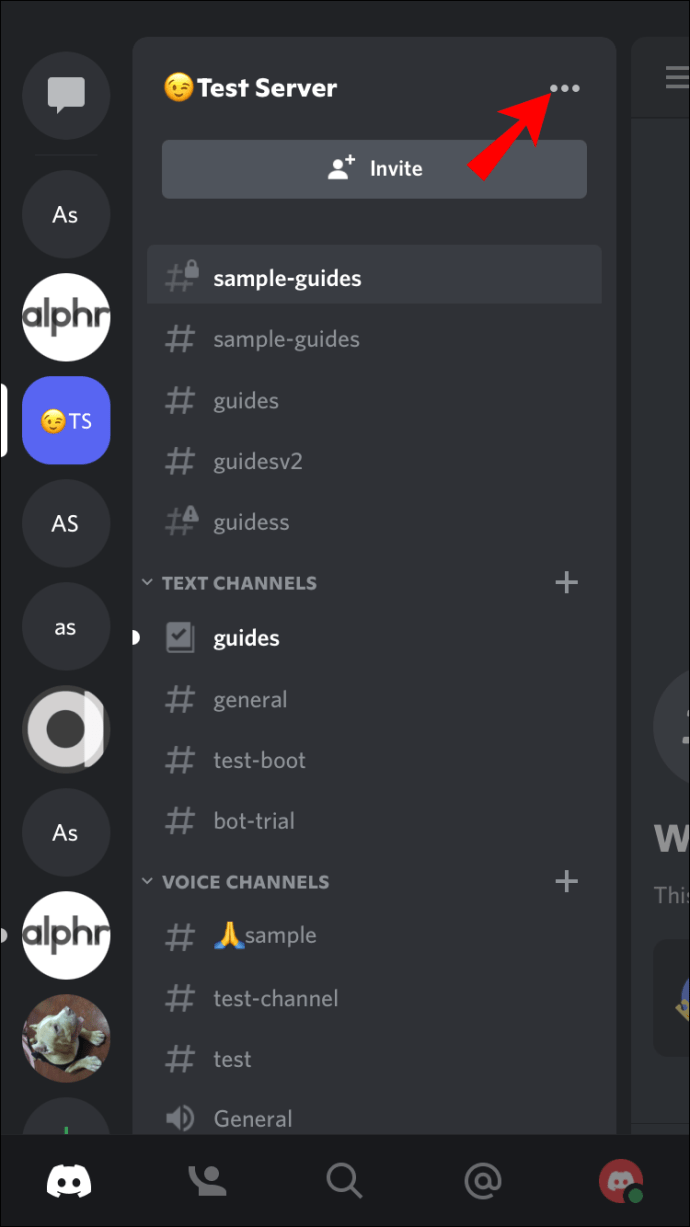
- 열리는 메뉴에서 '설정'을 탭합니다.
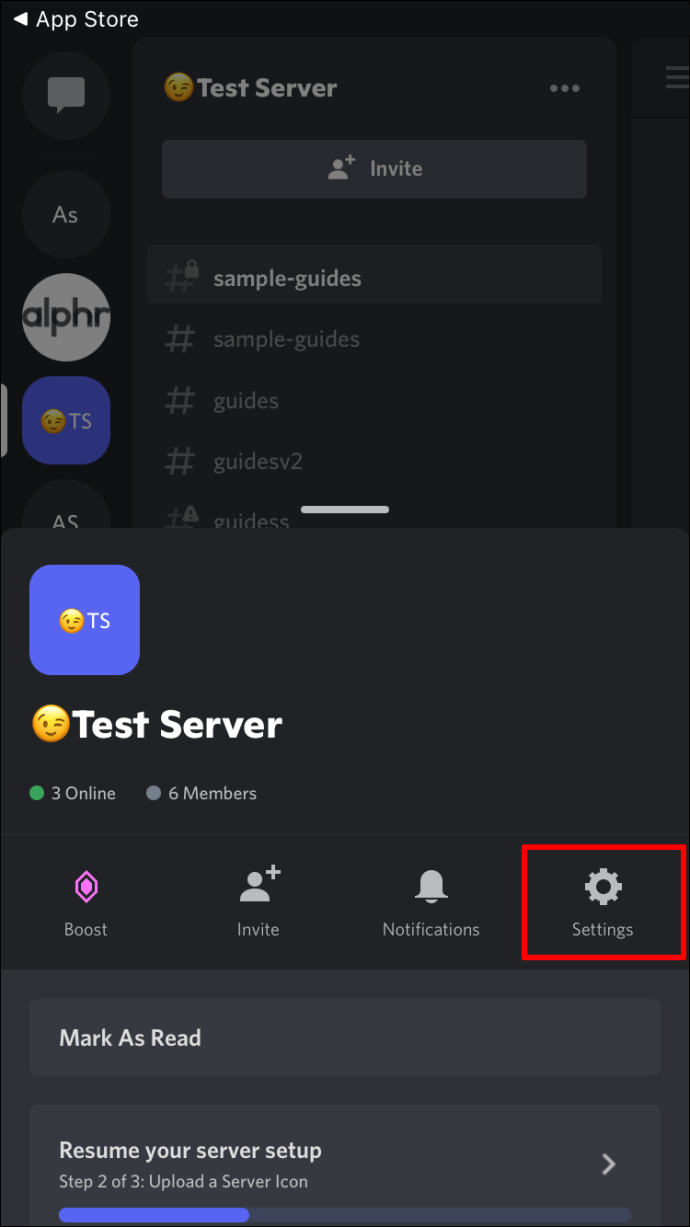
- "서버 설정" 창에서 아직 선택되지 않은 경우 왼쪽 패널의 채널을 탭합니다.
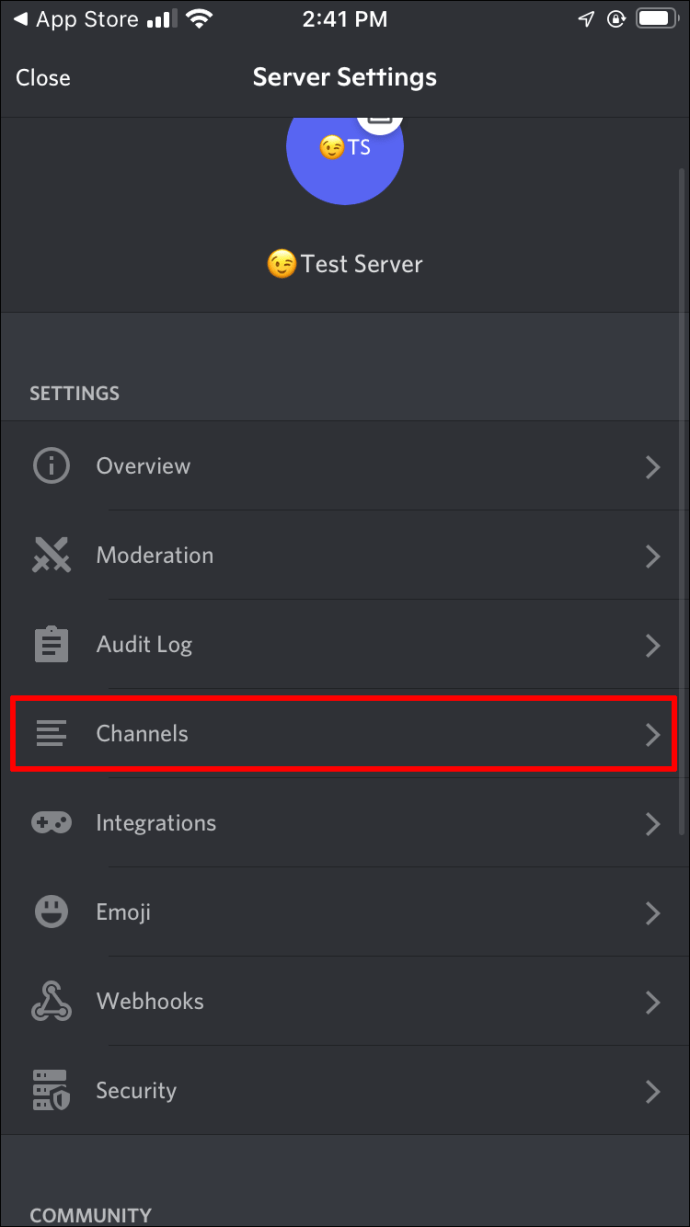
- 서버에 대한 다양한 정보가 표시됩니다. 서버 지역 재정의 옆에 있는 "변경" 버튼을 누릅니다.
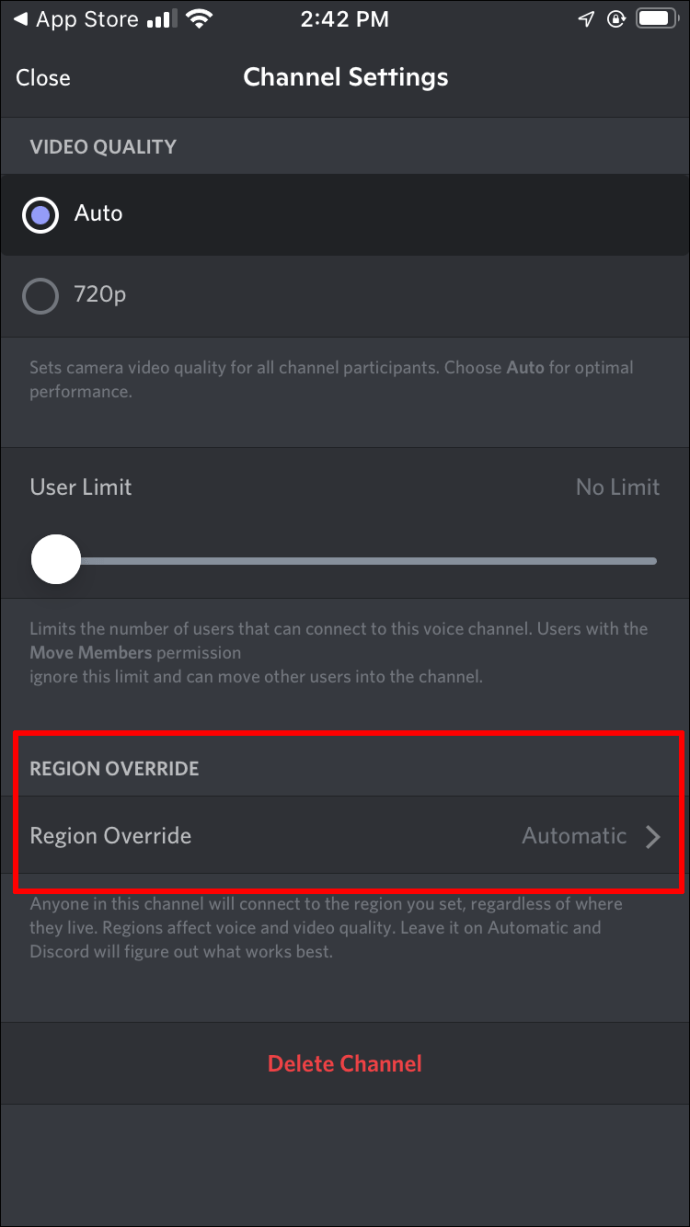
- 서버 지역 화면에서 가장 가까운 지역을 선택하세요.
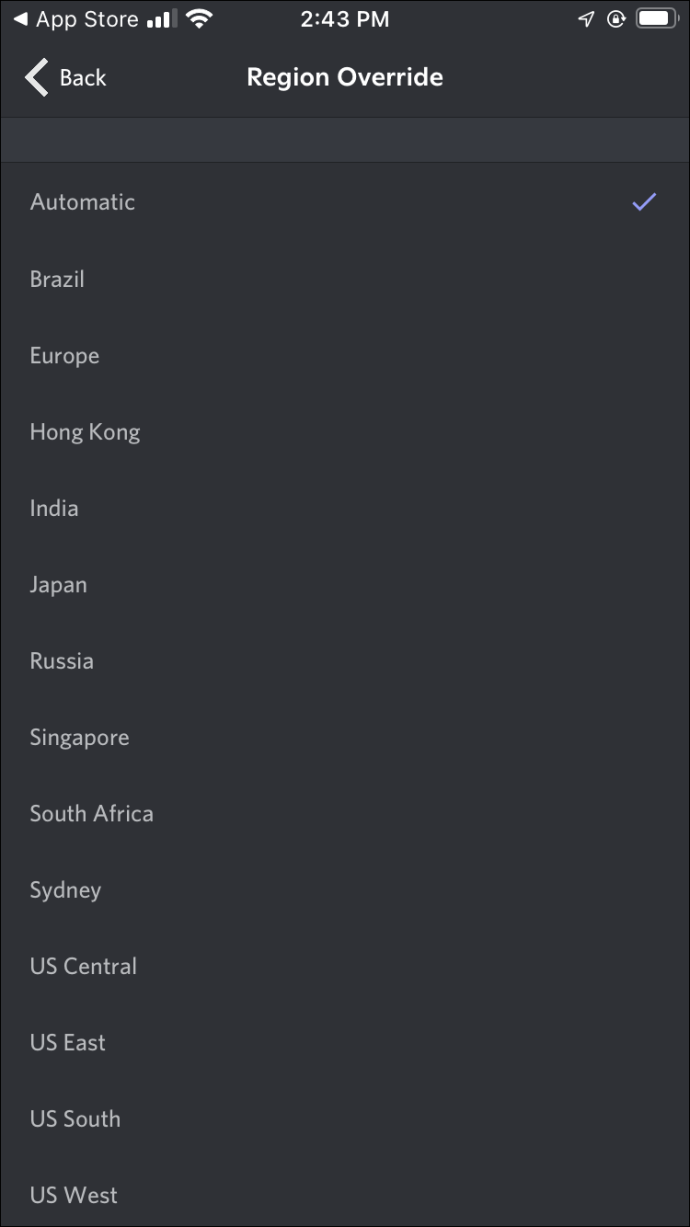
- Discord 앱을 다시 시작한 다음 음성 채널에 다시 연결해 보세요.
Android 기기에서 Discord의 경로 없음을 수정하는 방법
Discord "No Route" 오류 메시지를 수정하려면 Android 기기에서 다음 팁을 시도해 보세요.
1. 앱과 Android 기기 다시 시작
Discord 앱을 닫고 기기를 다시 시작하세요. 이것은 때때로 기본적인 기술적 결함을 해결하는 트릭을 수행할 수 있습니다. 휴대전화가 다시 시작되면 Discord에 로그인하고 음성 채널에 다시 연결해 보세요.

2. 서비스 품질 비활성화
QoS(서비스 품질)는 전송 중 데이터 패킷의 우선 순위를 지정하여 지연을 줄이고 고성능을 보장합니다. Discord 및 기타 유사한 앱은 "높은 우선 순위 패킷"을 사용하지만 문제가 발생할 수 있습니다. "경로 없음" 오류 메시지가 그 중 하나일 수 있습니다. Android 기기에서 이 기능을 비활성화하는 방법은 다음과 같습니다.
- "디스코드"에 로그인하십시오.
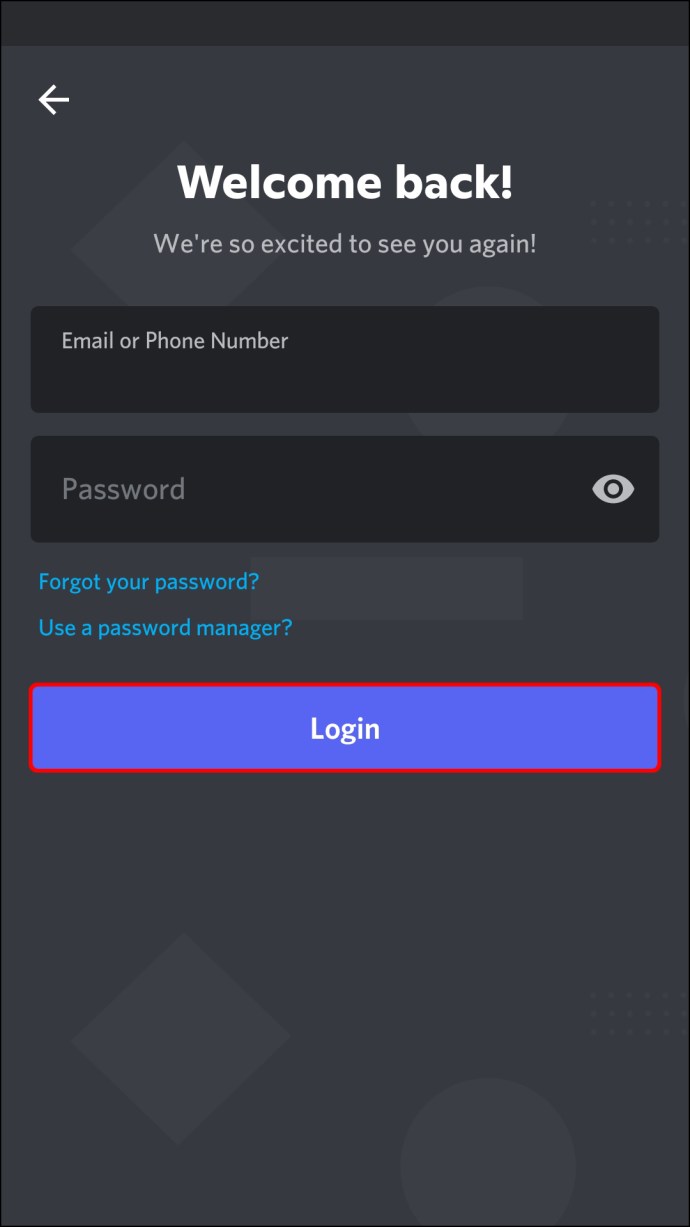
- "사용자 설정" 톱니바퀴를 누릅니다.
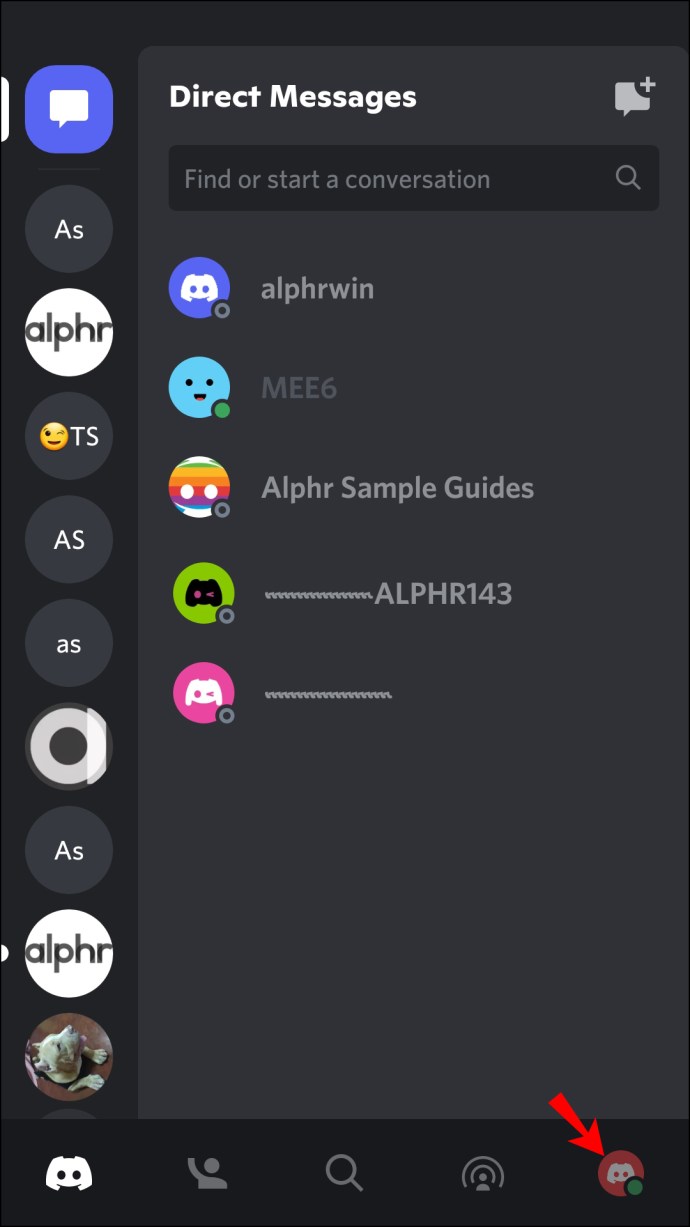
- 왼쪽 사이드바에서 "음성 및 비디오" 설정으로 이동합니다.
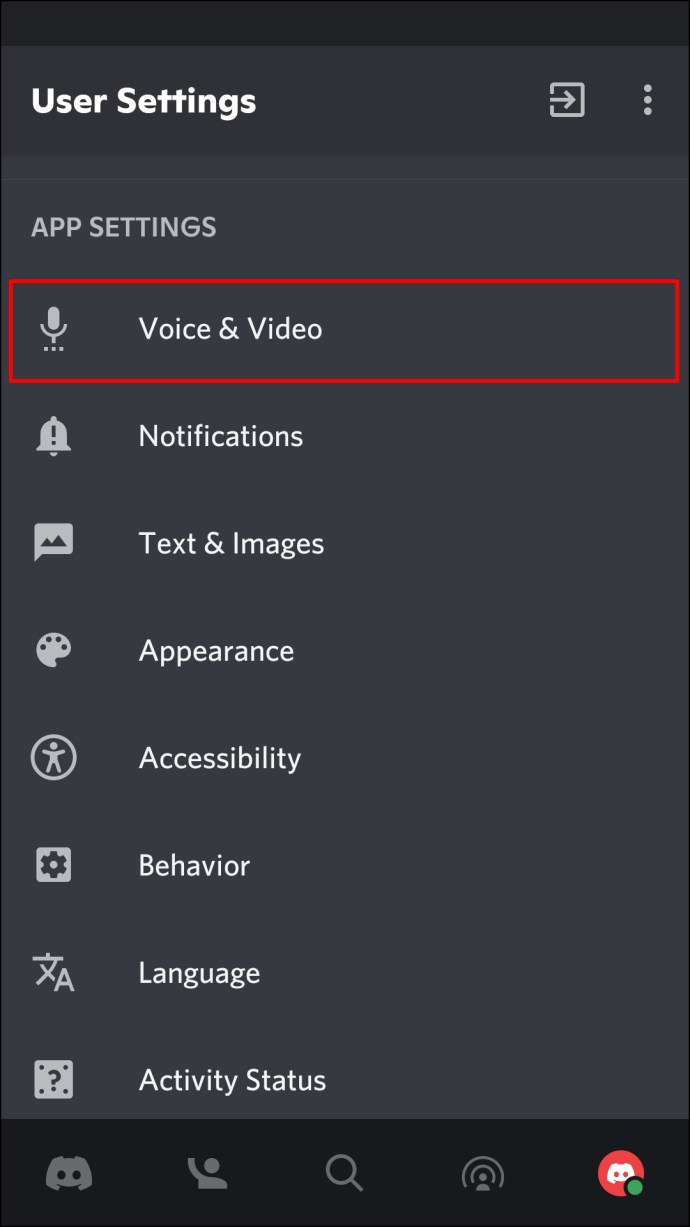
- 아래로 스크롤한 다음 "서비스 품질 높은 패킷 우선 순위 활성화" 스위치를 눌러 비활성화합니다.
- 음성 채널에 다시 연결해 보세요.
3. 음성 서버 지역 업데이트
"경로 없음" 오류는 다른 대륙에서 호스팅되는 채널에 연결을 시도하거나 해당 지역에 문제가 있는 결과일 수도 있습니다. 핑 및 지연 문제를 방지하려면 서버 관리자에게 서버의 음성 지역을 변경하도록 요청하여 지리적으로 더 가까운 서버를 선택해야 합니다.
관리자인 경우 수행 방법은 다음과 같습니다.
- "Discord" 앱에 로그인합니다.
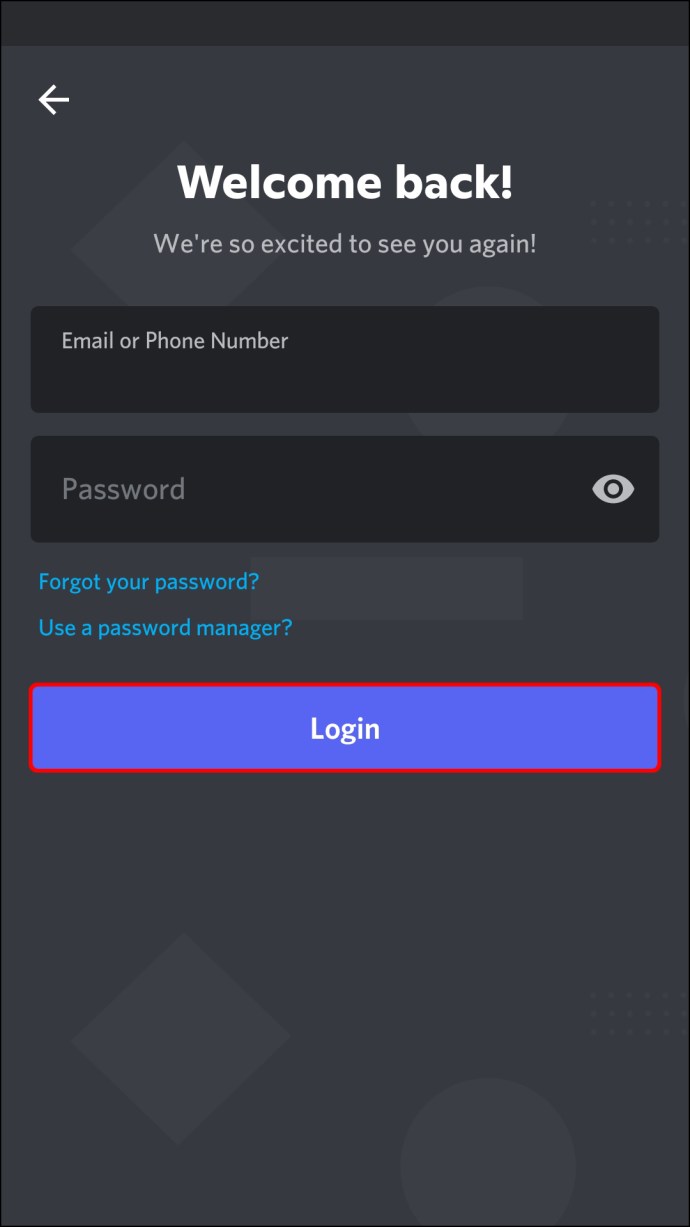
- 서버를 누르거나 서버 옆에 있는 세 개의 점을 누릅니다.
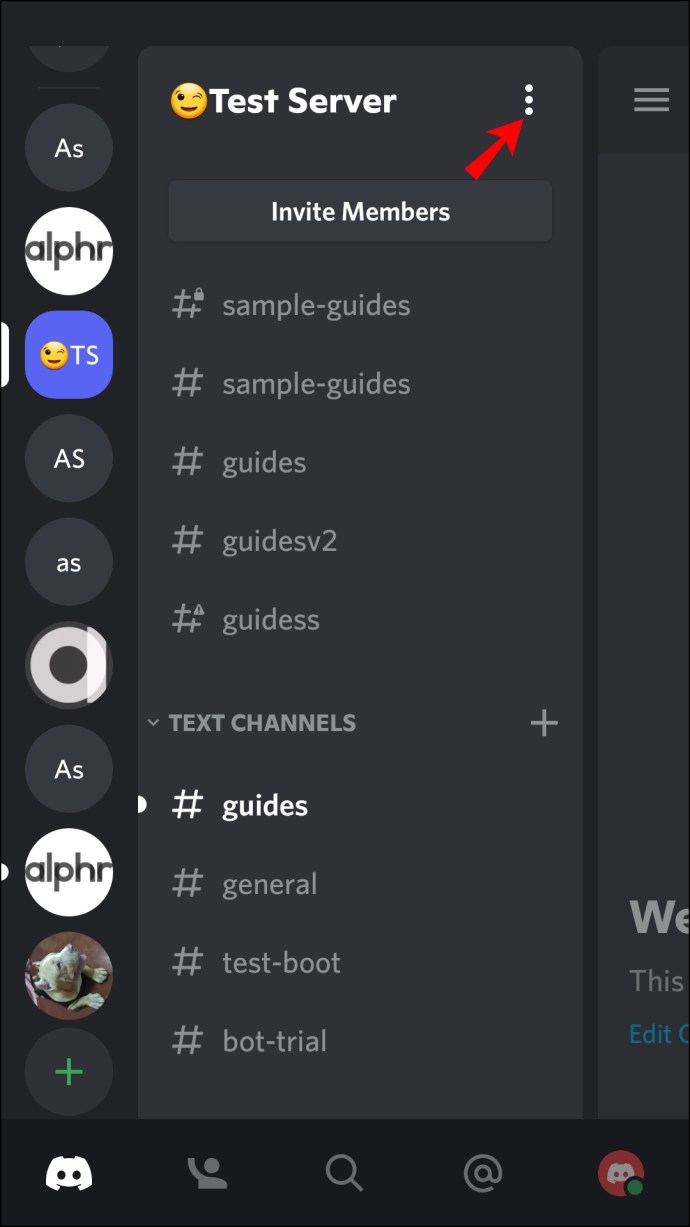
- 팝업 메뉴에서 '설정'을 탭합니다.
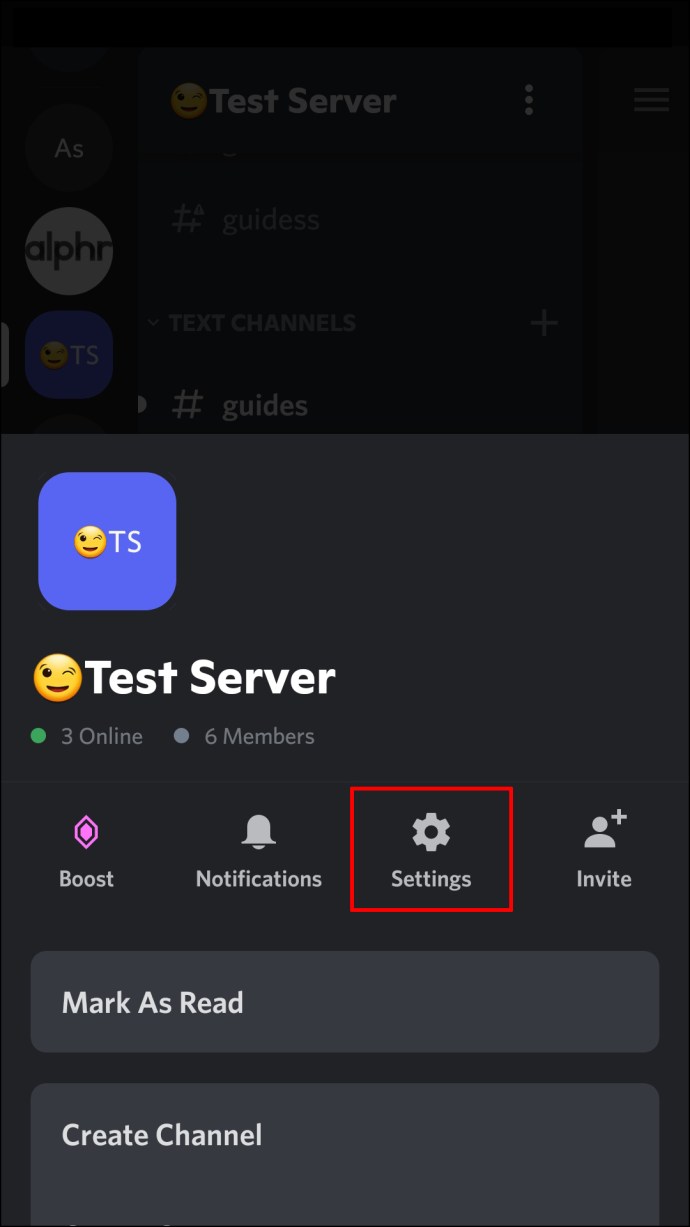
- "서버 설정" 창에서 아직 선택하지 않은 경우 왼쪽 패널의 채널을 탭합니다.
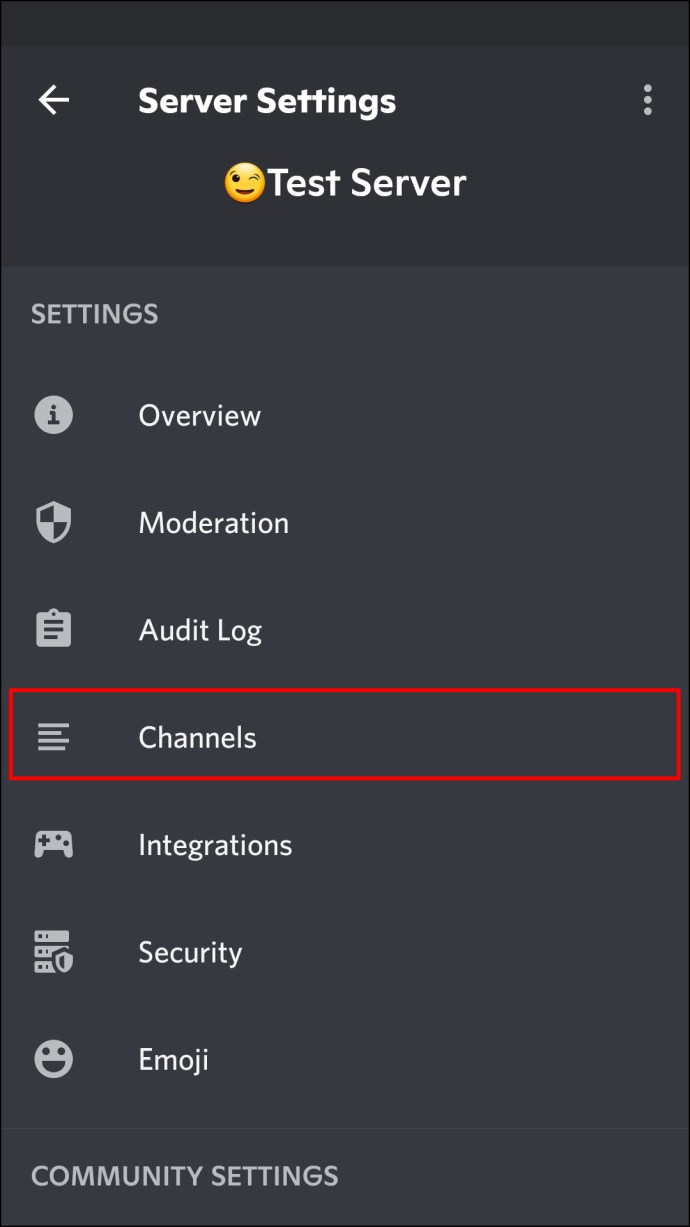
- 이 화면은 채널에 대한 정보를 표시합니다. 서버 지역 재정의 옆에 있는 "변경" 버튼을 누릅니다.
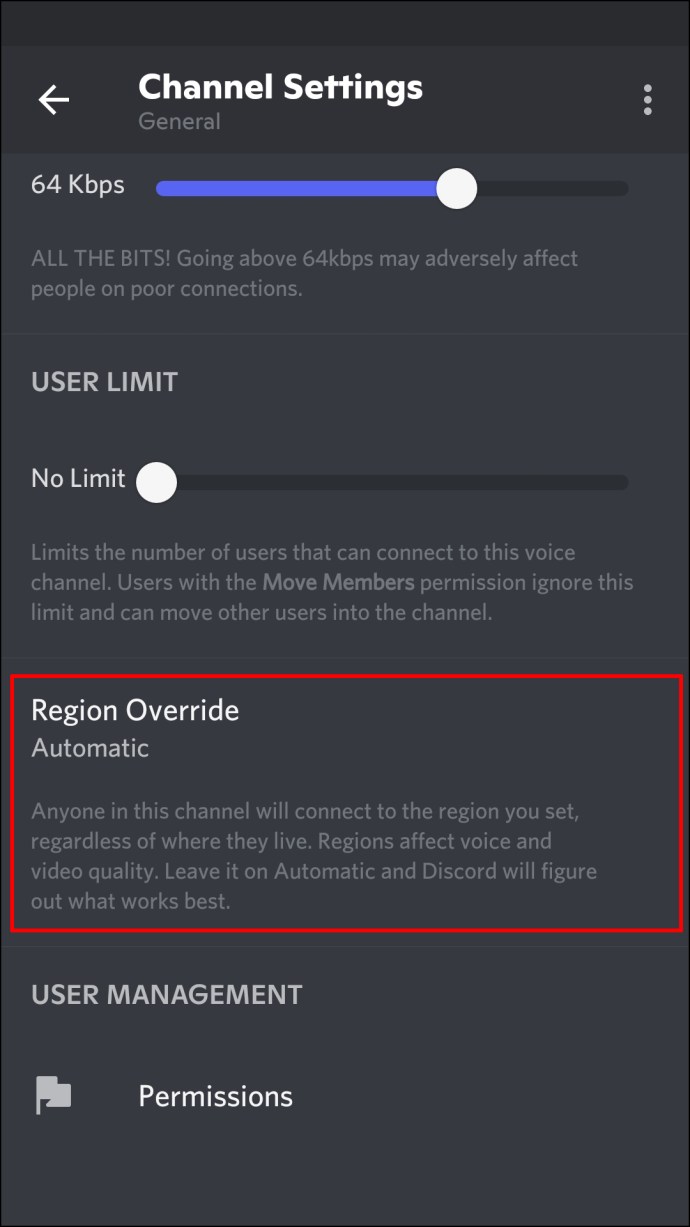
- 가장 가까운 지역을 선택하세요.
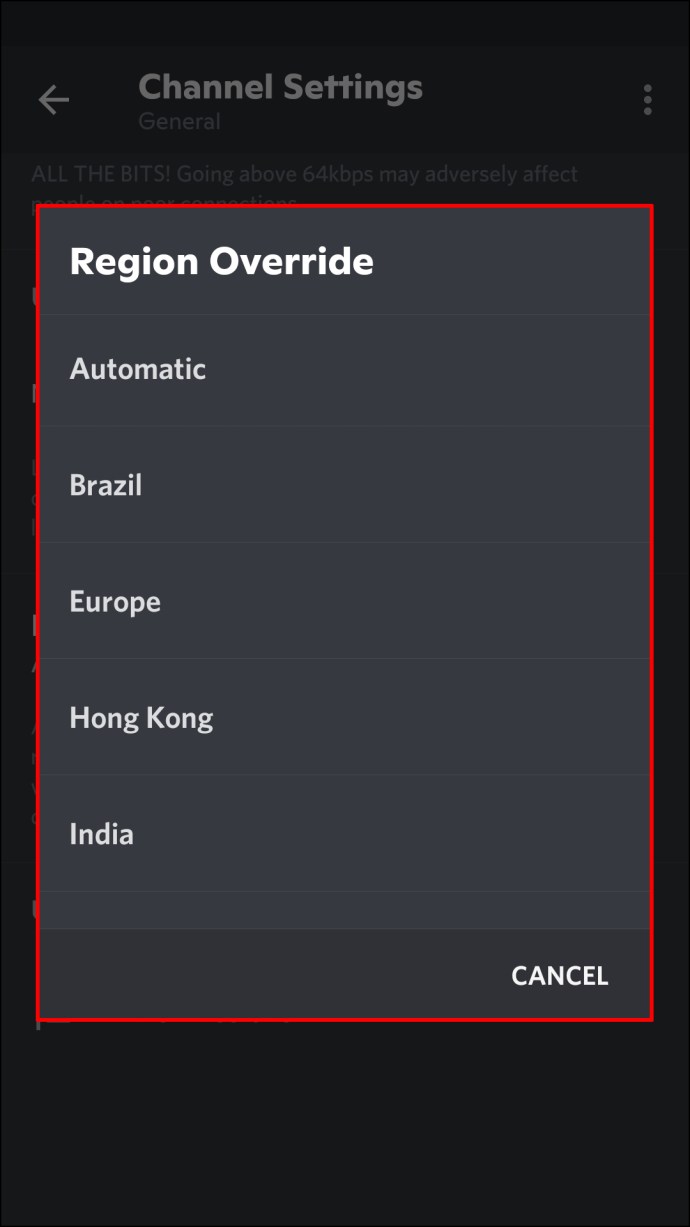
- Discord 앱을 다시 시작한 다음 채널에 다시 연결해 보세요.
VPN을 사용하는 동안 불일치의 경로 없음을 수정하는 방법
Discord는 VPN에 "사용자 데이터그램 프로토콜" 연결 옵션이 활성화되어 있을 때 잘 작동합니다. 최근에 VPN 설정을 변경한 경우 이전 설정으로 되돌리고 장치를 재부팅한 다음 음성 채널에 다시 연결을 시도하십시오.
모바일 핫스팟을 사용하는 동안 불일치 경로를 수정하는 방법
모바일 핫스팟은 인터넷에 연결할 때 장치에 할당된 것과 다른 IP 주소를 사용합니다. 변경 사항이 현재 연결 장치와 일치하지 않는 한 Discord는 IP 주소 변경과 잘 작동하지 않습니다.
Discord가 실제 IP 주소를 볼 수 있도록 일반 Wi-Fi 연결을 사용하여 음성 채널에 다시 연결하는 것이 좋습니다.
자세한 내용은 "도움말?"을 사용하여 Discord 기술 지원 팀 구성원에게 문의하십시오. 채팅은 지원 페이지의 오른쪽 모서리에 있습니다.
이제 경로가 명확해졌습니다.
음성 채널 연결에 문제가 있는 경우 "경로 없음" 오류 메시지가 표시됩니다. 가장 일반적인 원인 중 일부는 동적 IP 주소를 포함합니다. Discord는 인터넷 연결 IP 주소와 장치에 할당된 주소가 동일해야 합니다. 이 문제를 해결하려면 다른 대륙에서 호스팅되는 음성 채널에 연결하거나 서버 관리자에게 요청하여 현재 위치에 더 가까운 서버에 가입할 수 있습니다. 또는 때때로 모뎀/라우터 및 장치의 간단한 재부팅으로 문제를 해결할 수 있습니다.
Discord에서 가장 좋아하는 것은 무엇입니까? 아래 의견 섹션에서 Discord를 사용하고 싶은 것을 알려주십시오.